Page 1

VÍVOACTIVE® 4/4S
Användarhandbok
Page 2
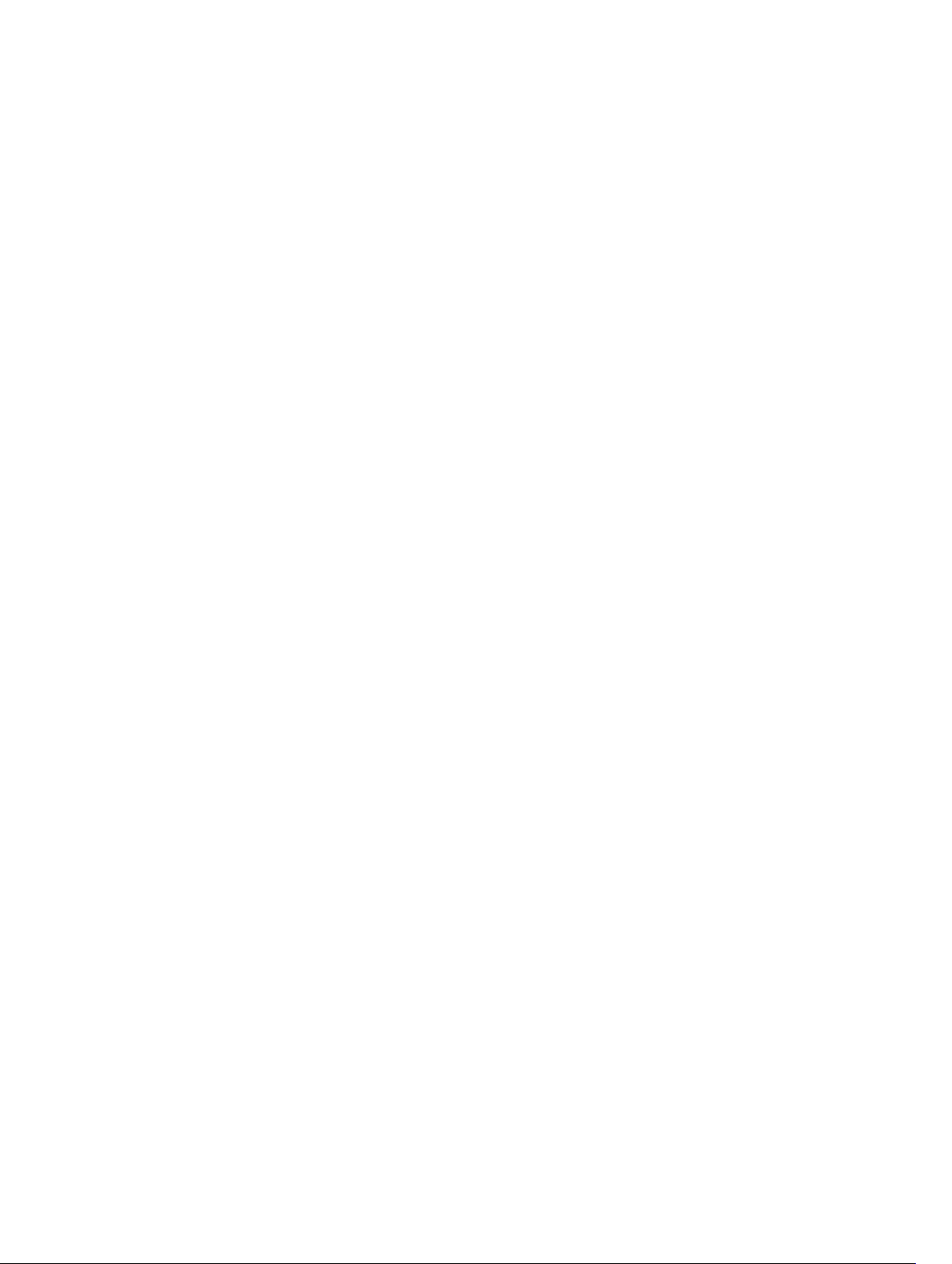
© 2019 Garmin Ltd. eller dess dotterbolag
Med ensamrätt. I enlighet med upphovsrättslagarna får den här handboken inte kopieras, helt eller delvis, utan ett skriftligt godkännande från Garmin. Garmin förbehåller sig rätten att ändra eller
förbättra sina produkter och att förändra innehållet i den här handboken utan skyldighet att meddela någon person eller organisation om sådana ändringar eller förbättringar. Gå till
www.garmin.com om du vill ha aktuella uppdateringar och tilläggsinformation gällande användningen av den här produkten.
Garmin®, Garmin logotypen, ANT+®, Approach®, Auto Lap®, Auto Pause®, Edge® och vívoactive® är varumärken som tillhör Garmin Ltd. eller dess dotterbolag och är registrerade i USA och andra
länder. Body Battery™, Garmin AutoShot™, Connect IQ™, Garmin Connect™, Garmin Express™, Garmin Golf™, Garmin Move IQ™, Garmin Pay™, tempe™, TrueUp™ och Varia™ är varumärken som
tillhör Garmin Ltd. eller dess dotterbolag. De här varumärkena får inte användas utan skriftligt tillstånd av Garmin.
Android™ är ett varumärke som tillhör Google Inc. Apple®, iPhone®och iTunes® är varumärken som tillhör Apple Inc. och är registrerade i USA och andra länder. Märket BLUETOOTH® och
logotyperna ägs av Bluetooth SIG, Inc., och all användning av sådana märken från Garmin är licensierad. The Cooper Institute® och eventuella relaterade varumärken tillhör The Cooper Institute.
Avancerad hjärtslagsanalys från Firstbeat. iOS® är ett registrerat varumärke som tillhör Cisco Systems, Inc. och används på licens från Apple Inc. Wi‑Fi® är ett registrerat varumärke som tillhör
Wi-Fi Alliance Corporation. Windows® är ett registrerat varumärke som tillhör Microsoft Corporation i USA och andra länder. Övriga varumärken och varunamn tillhör respektive ägare.
Denna produkt är certifierad av ANT+®. Besök www.thisisant.com/directory för att se en lista över kompatibla produkter och appar.
M/N: A03558, M/N: A03618
Page 3
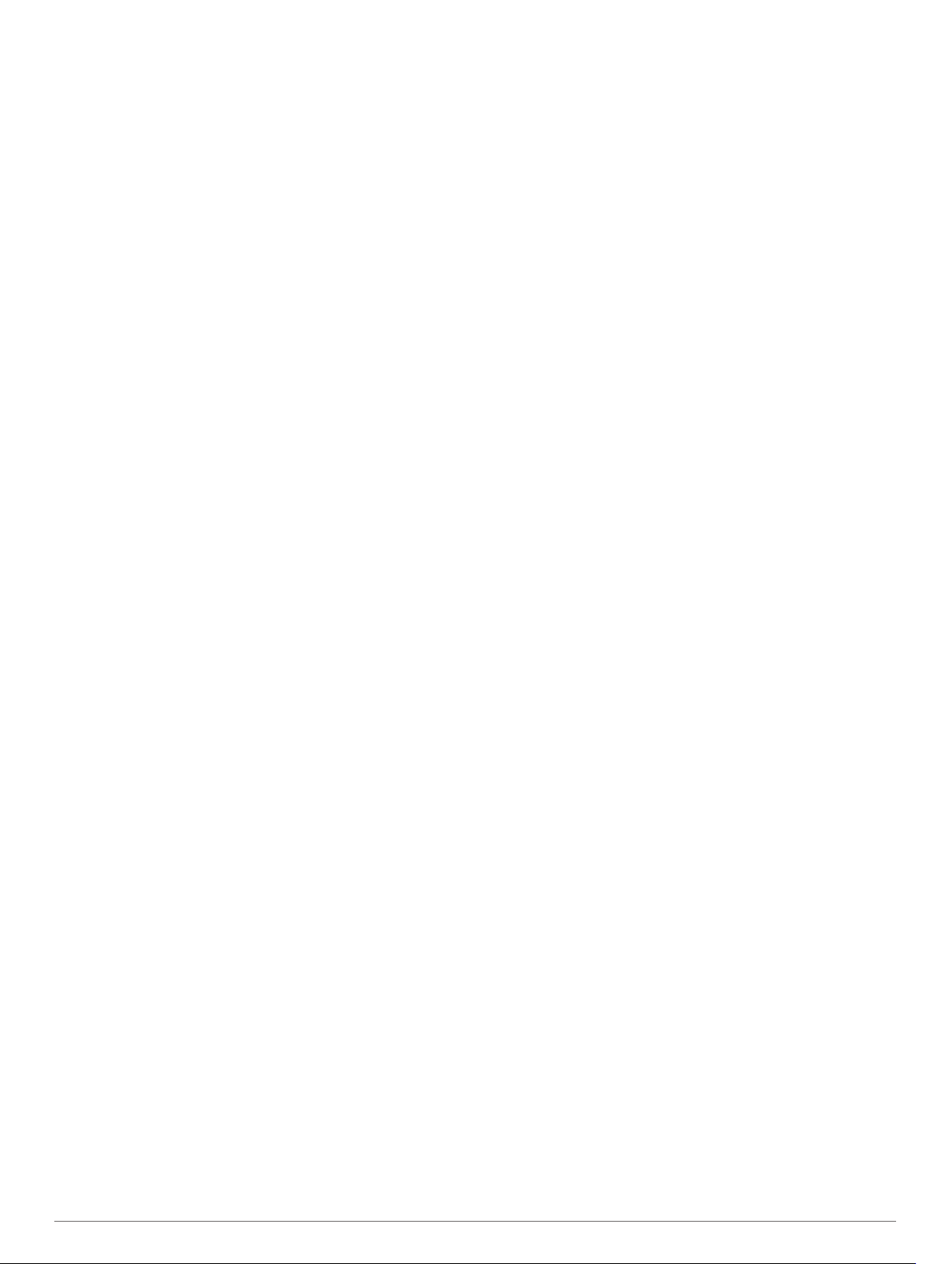
Innehållsförteckning
Introduktion.....................................................................1
Översikt över enheten.................................................................1
Pekskärmstips........................................................................1
Låsa och låsa upp pekskärmen........................................ 1
Använda menyn för kontroller................................................ 1
Ikoner..................................................................................... 1
Ställa in klockan.......................................................................... 1
Smarta funktioner........................................................... 1
Para ihop din smartphone.......................................................... 1
Anslutna funktioner..................................................................... 2
Telefonaviseringar................................................................. 2
Aktivera aviseringar för Bluetooth..................................... 2
Visa aviseringar.................................................................2
Svara på ett sms............................................................... 2
Ta emot ett inkommande telefonsamtal............................ 2
Hantera aviseringar........................................................... 2
Stänga av Bluetooth smartphoneanslutningen................. 2
Använda stör ej-läge.............................................................. 3
Söka efter din telefon............................................................. 3
Connect IQ funktioner................................................................. 3
Hämta Connect IQ funktioner................................................ 3
Hämta Connect IQ funktioner med hjälp av datorn................ 3
Wi‑Fi anslutna funktioner............................................................ 3
Ansluta till ett Wi‑Fi nätverk................................................... 3
Musik............................................................................... 3
Ansluta till en tredjepartsleverantör............................................ 3
Ladda ner ljudfiler från en tredjepartsleverantör.................... 3
Ansluta från en tredjepartsleverantör..................................... 4
Hämta personliga ljudfiler........................................................... 4
Ansluta Bluetooth hörlurar.......................................................... 4
Lyssna på musik......................................................................... 4
Musikuppspelningskontroller...................................................... 4
Garmin Pay..................................................................... 4
Konfigurera din Garmin Pay plånbok.......................................... 4
Betala för ett köp med hjälp av klockan...................................... 4
Lägga till ett kort i Garmin Pay plånboken.................................. 5
Hantera Garmin Pay kort....................................................... 5
Ändra din Garmin Pay kod..........................................................5
Säkerhets- och spårningsfunktioner............................ 5
Lägga till nödsituationskontakter................................................ 5
Lägga till kontakter......................................................................5
Sätta på och stänga av händelsedetektorn................................ 5
Begära hjälp................................................................................5
Pulsfunktioner................................................................ 5
Pulsmätning vid handleden........................................................ 6
Bära enheten......................................................................... 6
Tips för oregelbundna pulsdata............................................. 6
Visa puls-widgeten................................................................. 6
Ställa in en varning för onormal puls..................................... 6
Sända puls till Garmin enheter...............................................6
Stänga av pulsmätaren vid handleden.................................. 6
Om pulszoner............................................................................. 6
Ställa in dina pulszoner.......................................................... 6
Beräkning av pulszon.............................................................7
Om VO2-maxberäkningar........................................................... 7
Få ditt förväntade VO2-maxvärde.......................................... 7
Pulsoximeter............................................................................... 7
Läsa av pulsoximetervärden.................................................. 7
Ändra läge för pulsoximetrimätning....................................... 7
Tips för oregelbundna pulsoximeterdata............................... 7
Aktivitetsspårning.......................................................... 7
Automatiskt mål.......................................................................... 8
Använda inaktivitetsvarning
Sömnspårning.............................................................................8
Intensiva minuter........................................................................ 8
Få intensiva minuter...............................................................8
Garmin Move IQ™...................................................................... 8
Inställningar för aktivitetsspårning.............................................. 8
Stänga av aktivitetsspårning.................................................. 8
........................................................ 8
Widgets........................................................................... 8
Visa widgetar.............................................................................. 9
Anpassa widgetslingan.......................................................... 9
Om Min dag................................................................................ 9
Widget för hälsostatistik.............................................................. 9
Pulsvariabilitet och stressnivå.....................................................9
Använda stressnivåwidgeten................................................. 9
Body Battery............................................................................... 9
Visa Body Battery widgeten................................................... 9
Tips för bättre Body Battery data......................................... 10
Menscykelspårning................................................................... 10
Vätskekontroll........................................................................... 10
Använda widgeten för spårning av vätskeintag................... 10
Appar och aktiviteter.................................................... 10
Starta en aktivitet...................................................................... 10
Tips för att spela in aktiviteter.............................................. 10
Stoppa en aktivitet.................................................................... 10
Lägga till en egen aktivitet........................................................ 10
Lägga till eller ta bort en favoritaktivitet.................................... 11
Inomhusaktiviteter.....................................................................11
Registrera en styrketräningsaktivitet.................................... 11
Kalibrera löpbandsdistansen............................................... 11
Utomhusaktiviteter.................................................................... 11
Ut och springa...................................................................... 11
Ta en cykeltur...................................................................... 11
Visa dina skidåk................................................................... 12
Ta en simtur i bassäng............................................................. 12
Ange bassänglängden......................................................... 12
Simterminologi..................................................................... 12
Golf........................................................................................... 12
Hämta golfbanor.................................................................. 12
Spela golf............................................................................. 12
Hålinformation...................................................................... 12
Ändra flaggplats.............................................................. 12
Visa riktningen till flaggan............................................... 12
Visa layup- och doglegavstånd............................................ 12
Visa hinder........................................................................... 13
Mäta ett slag med Garmin AutoShot™................................ 13
Registrera score...................................................................13
Ställa in scoringmetod..................................................... 13
Spåra golfstatistik............................................................ 13
Registrering av golfstatistik............................................. 13
Visa din slaghistorik............................................................. 13
Visa en sammanfattning av rundan..................................... 13
Avsluta en runda.................................................................. 13
Garmin Golf App.................................................................. 13
Träning.......................................................................... 14
Ställa in din användarprofil....................................................... 14
Träningsmål......................................................................... 14
Workouts (pass)........................................................................14
Påbörja ett träningspass...................................................... 14
Använda Garmin Connect träningsprogram........................ 14
Anpassade träningsprogram........................................... 14
Starta dagens träning...................................................... 14
Visa schemalagda träningspass..................................... 14
Personliga rekord......................................................................14
Visa dina personliga rekord................................................. 14
Återställa ett personligt rekord............................................. 14
Innehållsförteckning i
Page 4
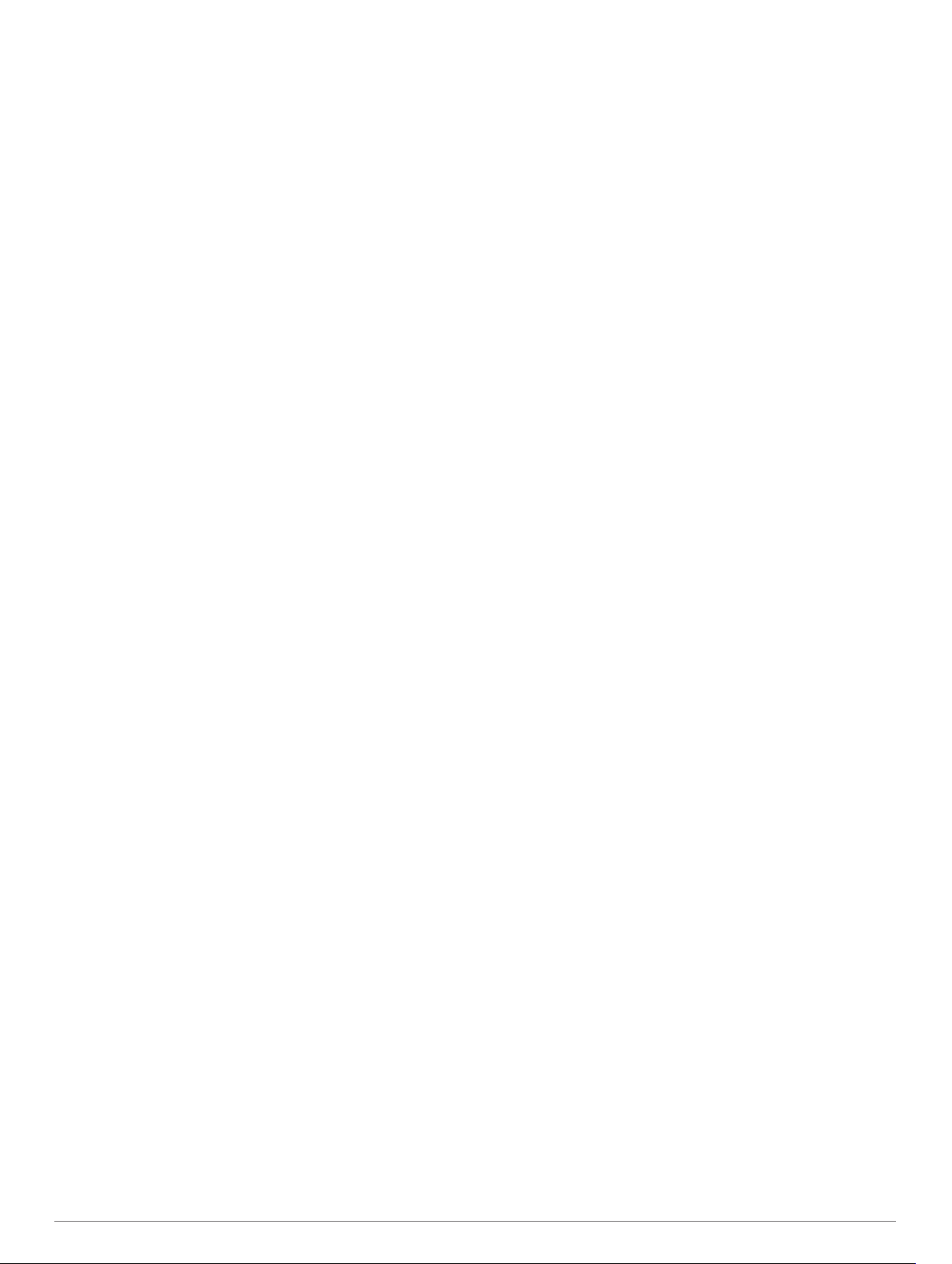
Ta bort ett personligt rekord................................................. 15
Ta bort alla personliga rekord.............................................. 15
Navigering..................................................................... 15
Spara din plats.......................................................................... 15
Ta bort en plats.................................................................... 15
Navigera till en sparad position................................................ 15
Navigera Tillbaka till start..........................................................15
Avbryta navigering.................................................................... 15
Kompass................................................................................... 15
Manuell kalibrering av kompassen.......................................15
Historik.......................................................................... 15
Använda historik....................................................................... 15
Visa din tid i varje pulszon................................................... 16
Garmin Connect........................................................................16
Använda Garmin Connect appen........................................ 16
Använda Garmin Connect på din dator............................... 16
Anpassa enheten.......................................................... 16
Byta urtavla............................................................................... 16
Redigera en urtavla..............................................................16
Skapa en egen urtavla......................................................... 16
Anpassa menyn för kontroller................................................... 17
Ställa in en genvägskontroll...................................................... 17
Inställningar för aktiviteter och appar........................................ 17
Anpassa datasidorna........................................................... 17
Varningar............................................................................. 17
Ställa in varning...............................................................18
Auto Lap...............................................................................18
Markera varv med hjälp av Auto Lap funktionen............. 18
Använda Auto Pause®........................................................ 18
Använda Bläddra automatiskt.............................................. 18
Ändra GPS-inställningarna.................................................. 18
GPS och andra satellitsystem......................................... 19
Telefon- och Bluetooth inställningar......................................... 19
Systeminställningar...................................................................19
Tidsinställningar................................................................... 19
Tidszoner........................................................................ 19
Ställa in tid manuellt........................................................ 19
Ställa in larm................................................................... 19
Ta bort ett larm................................................................ 19
Starta nedräkningstimern................................................ 19
Använda stoppuret.......................................................... 19
Inställningar för bakgrundsbelysning................................... 19
Ändra måttenheterna........................................................... 20
Garmin Connect inställningar................................................... 20
Trådlösa sensorer........................................................ 20
Para ihop dina trådlösa sensorer.............................................. 20
Fotenhet....................................................................................20
Kalibrera din fotenhet........................................................... 20
Förbättring av foot pod-kalibrering....................................... 20
Använd en cykelfarts- eller kadenssensor (tillval).................... 20
Kalibrera fartsensorn............................................................20
Klubbsensorer...........................................................................20
Situationsberedskap................................................................. 20
tempe........................................................................................ 21
Enhetsinformation........................................................ 21
Ladda enheten.......................................................................... 21
Produktuppdateringar............................................................... 21
Uppdatera programvaran med appen Garmin Connect...... 21
Uppdatera programvaran med Garmin Express.................. 21
Visa enhetsinformation............................................................. 21
Se information om regler och efterlevnad för E-label.......... 21
Specifikationer.......................................................................... 21
Information om batteritid...................................................... 21
Skötsel av enheten................................................................... 21
Rengöra enheten
Byta banden..............................................................................22
................................................................. 22
Felsökning.................................................................... 22
Är min smartphone kompatibel med min enhet?...................... 22
Telefonen ansluter inte till enheten........................................... 22
Hörlurarna ansluter inte till enheten.......................................... 22
Min musik stängs av eller mina hörlurar kopplas ifrån.............. 22
Enheten är på fel språk............................................................ 22
Min enhet visar inte rätt tid........................................................22
Maximera batteriets användningstid......................................... 22
Starta om enheten.................................................................... 23
Återställa alla standardinställningar.......................................... 23
Söka satellitsignaler.................................................................. 23
Förbättra GPS-satellitmottagningen.....................................23
Aktivitetsspårning......................................................................23
Stegräkningen verkar inte stämma...................................... 23
Antal trappor verkar inte vara korrekt...................................23
Förbättra noggrannheten för intensiva minuter och
kalorier................................................................................. 23
Mer information......................................................................... 23
Bilagor........................................................................... 23
Datafält..................................................................................... 23
Standardklassificeringar för VO2-maxvärde............................. 25
Hjulstorlek och omkrets............................................................ 25
Symbolförklaringar.................................................................... 25
Index.............................................................................. 26
ii Innehållsförteckning
Page 5
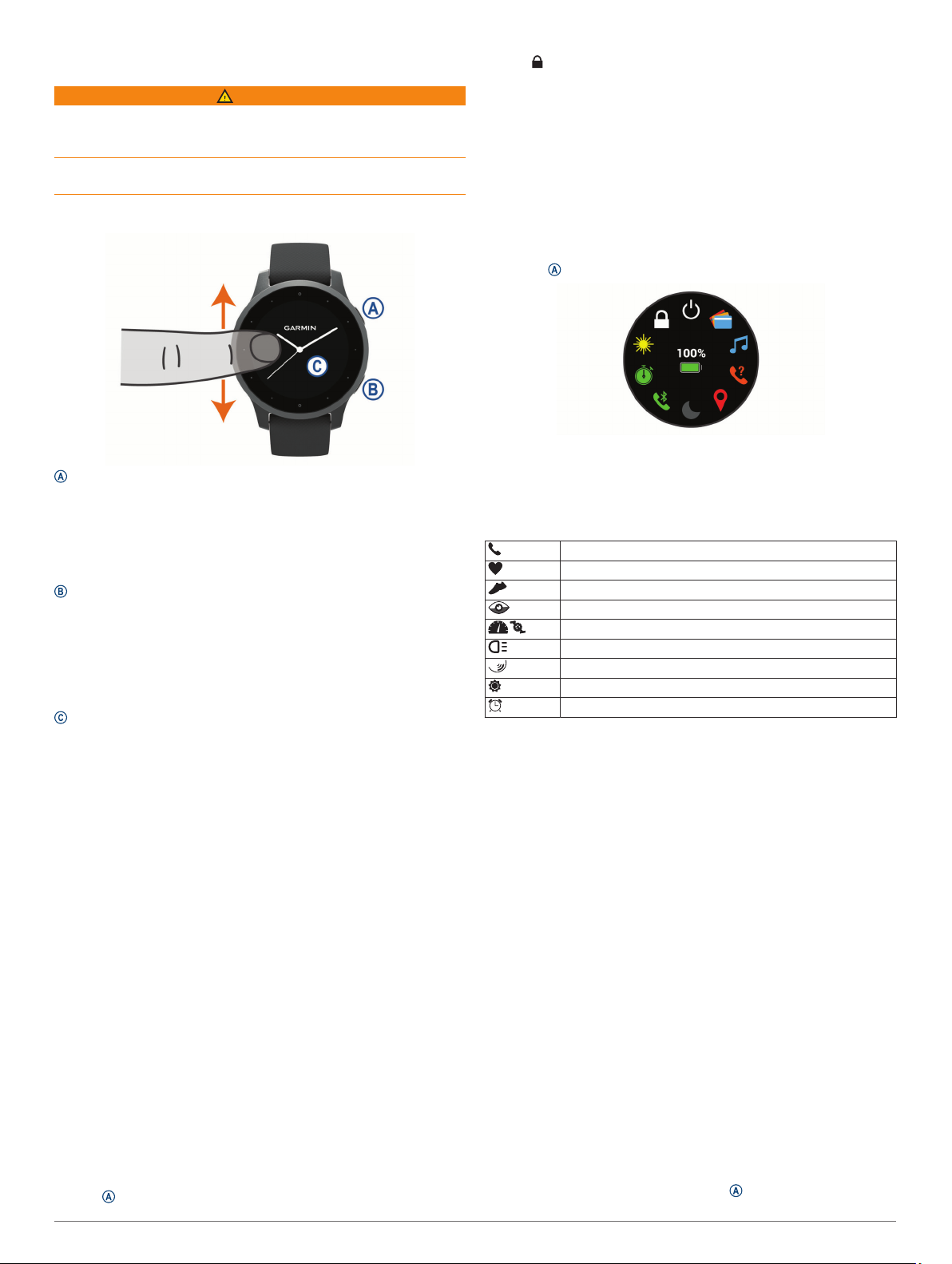
Introduktion
VARNING
I guiden Viktig säkerhets- och produktinformation, som medföljer
i produktförpackningen, finns viktig information och
produktvarningar.
Rådgör alltid med en läkare innan du påbörjar eller ändrar ett
motionsprogram.
Översikt över enheten
Åtgärdsknapp: Tryck om du vill starta enheten.
Tryck om du vill starta eller stoppa aktivitetstimern.
Håll intryckt i 2 sekunder för att visa menyn för kontroller,
inklusive enhetens av-/på-knapp.
Håll intryckt i 5 sekunder för att begära hjälp (Säkerhets- och
spårningsfunktioner, sidan 5).
Bakåt-knapp: Tryck för att återgå till föregående skärm, utom
under en aktivitet.
Under en aktivitet trycker du för att markera ett nytt varv,
starta ett nytt set eller övning eller gå vidare till nästa steg i
ett träningspass.
Håll ned för att visa en meny med enhetsinställningar och
alternativ för den aktuella skärmen.
Pekskärm: Dra med fingret uppåt eller nedåt för att bläddra
igenom widgets, funktioner och menyer.
Välj genom att trycka.
Dra med fingret åt höger för att återgå till föregående sida.
Under en aktivitet sveper du åt höger om du vill visa urtavlan
och widgets.
På urtavlan sveper du höger för att visa genvägsfunktionen.
Pekskärmstips
• Dra uppåt eller nedåt för att bläddra igenom listor och
menyer.
• Svep uppåt eller nedåt om du vill bläddra snabbt.
• Tryck för att välja ett objekt.
• På urtavlan drar du med fingret uppåt eller nedåt för att
bläddra genom widgetarna på enheten.
• I en widget trycker du för att visa ytterligare widgetsidor, om
det är tillgängligt.
• Dra fingret uppåt eller nedåt för att visa nästa datasida under
en aktivitet.
• Under en aktivitet sveper du åt höger om du vill visa urtavlan
och widgets och åt vänster om du vill återgå till
aktivitetsdatafälten.
• Gör ett menyval i taget.
Låsa och låsa upp pekskärmen
Lås pekskärmen för att förhindra oavsiktliga nedtryckningar på
skärmen.
Håll nedtryckt för att visa menyn för kontroller.
1
Välj .
2
Pekskärmen låses och reagerar inte på tryckningar förrän du
låser upp den.
Håll valfri knapp nedtryckt för att låsa upp pekskärmen.
3
Använda menyn för kontroller
Menyn för kontroller innehåller anpassningsbara
kortkommandon som att låsa pekskärmen och stänga av
enheten.
Obs! Du kan lägga till, ändra ordning på och ta bort
kortkommandona i menyn för kontroller (Anpassa menyn för
kontroller, sidan 17).
Håll in i två sekunder på en skärm.
1
Välj ett alternativ.
2
Ikoner
När en ikon blinkar innebär det att enheten söker efter signal.
När en ikon lyser innebär det att signalen har hittats eller att
sensorn är ansluten.
Anslutningsstatus för smartphone
Pulsmätarstatus
Fotenhetsstatus
LiveTrack status
Fart- och kadenssensorns status
Status för Varia™ cykellampa
Status för Varia cykelradar
tempe™ sensorstatus
vívoactive larmstatus
Ställa in klockan
Om du vill dra full nytta av vívoactive funktionerna ska du utföra
de här åtgärderna.
• Para ihop din smartphone med Garmin Connect™ appen
(Para ihop din smartphone, sidan 1).
• Ställa in Wi‑Fi® nätverk (Ansluta till ett Wi‑Fi nätverk,
sidan 3).
• Ställa in musik (Musik, sidan 3).
• Ställa in Garmin Pay™ plånboken (Konfigurera din
Garmin Pay plånbok, sidan 4).
• Ställa in säkerhetsfunktioner (Säkerhets- och
spårningsfunktioner, sidan 5).
Smarta funktioner
Para ihop din smartphone
För att ställa in vívoactive enheten måste den paras ihop direkt
via Garmin Connectappen, istället för via Bluetooth
inställningarna på din smartphone.
I app store i din smartphone installerar och öppnar du Garmin
1
Connect appen.
Välj ett alternativ för att aktivera hopparningsläget på
2
enheten:
• Om det är första gången du konfigurerar enheten slår du
på enheten genom att trycka på .
®
Introduktion 1
Page 6
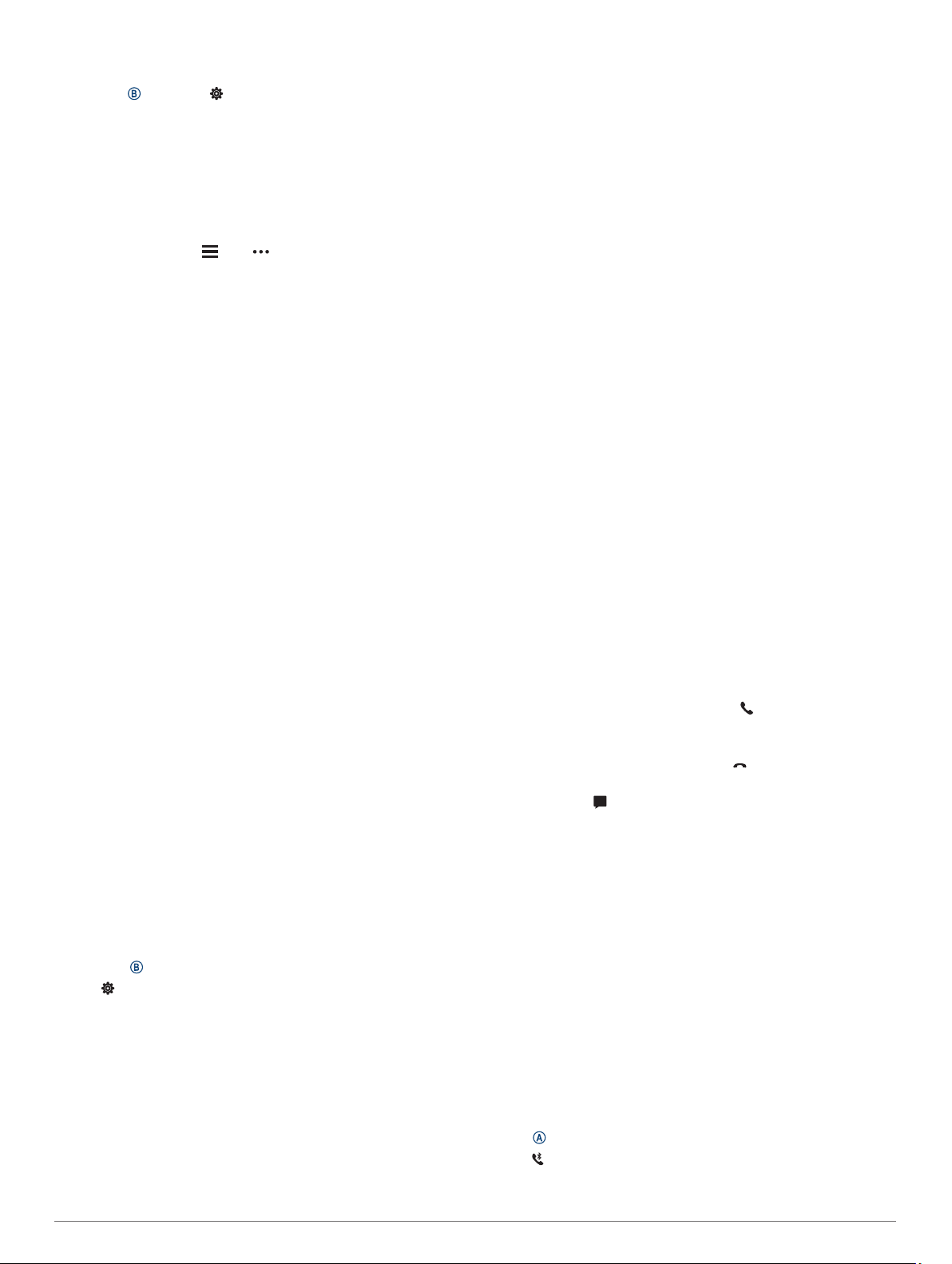
• Om du tidigare har hoppat över hopparningsprocessen
eller parat ihop enheten med en annan smartphone håller
du in och väljer > Para ihop telefon för att aktivera
hopparningsläget manuellt.
Välj ett alternativ för att lägga till enheten i ditt Garmin
3
Connect konto:
• Om det här är den första enheten du har parat ihop med
Garmin Connect appen följer du instruktionerna på
skärmen.
• Om du redan har parat ihop en annan enhet med Garmin
Connect appen väljer du Garmin-enheter > Lägg till
enhet på menyn eller och följer instruktionerna på
skärmen.
Anslutna funktioner
Det finns anslutna funktioner för vívoactive enheten när du
ansluter enheten till en kompatibel smartphone med Bluetooth
teknik. För vissa funktioner kan du behöva installera Garmin
Connect appen på din anslutna smartphone. Mer information
finns på www.garmin.com/apps. Vissa funktioner är också
tillgängliga när du ansluter enheten till ett trådlöst nätverk.
Telefonaviseringar: Visar telefonaviseringar och meddelanden
på din vívoactive enhet.
LiveTrack: Gör det möjligt för vänner och familj att följa dina
tävlingar och träningsaktiviteter i realtid. Du kan bjuda in
följare via e-post eller sociala medier så att de kan se dina
realtidsdata på en Garmin Connect spårningssida.
Aktivitetsöverföringar till Garmin Connect: Skickar
automatiskt aktiviteten till ditt Garmin Connect konto så snart
du har slutat registrera aktiviteten.
Connect IQ™: Gör att du kan utöka dina enhetsfunktioner med
nya urtavlor, widgetar, appar och datafält.
Uppgraderingar: Ger dig möjlighet att uppdatera enhetens
programvara.
Väder: Du kan visa aktuella väderförhållanden och
väderprognoser.
Bluetooth sensorer: Gör att du kan ansluta sensorer som är
kompatibla med Bluetooth, till exempel en pulsmätare.
Hitta min telefon: Hittar din borttappade smartphone som är
ihopparad med vívoactive enheten och nu finns inom
räckhåll.
Hitta min enhet: Hittar din borttappade vívoactive enhet som är
ihopparad med din smartphone och nu finns inom räckhåll.
Telefonaviseringar
För telefonaviseringar krävs att en kompatibel smartphone är
inom räckhåll och ihopparad med enheten. När telefonen tar
emot meddelanden skickar den aviseringar till din enhet.
Aktivera aviseringar för Bluetooth
Innan du kan aktivera aviseringar måste du para ihop vívoactive
enheten med en kompatibel smartphone (Para ihop din
smartphone, sidan 1).
Håll ned .
1
Välj > Telefon > Aviseringar.
2
Välj Under aktivitet för att ange inställningar för aviseringar
3
som visas när du spelar in en aktivitet.
Välj en aviseringsinställning.
4
Välj Inte under aktivitet för att ange inställningar för
5
aviseringar som visas i klockläget.
Välj en aviseringsinställning.
6
Välj Tidsgräns.
7
Välj en tidgränslängd.
8
Välj Sekretess.
9
Välj en sekretessinställning.
10
Visa aviseringar
På urtavlan drar du med fingret uppåt eller nedåt för att visa
1
aviseringswidgeten.
Välj en avisering.
2
Bläddra om du vill läsa hela aviseringen.
3
Svep uppåt för att visa aviseringsalternativen.
4
Välj ett alternativ:
5
• Om du vill reagera på aviseringen väljer du en åtgärd, till
exempel Avfärda eller Svara.
Tillgängliga åtgärder beror på typen av avisering och
telefonens operativsystem. När du avfärdar en avisering
på telefonen eller vívoactive enheten visas den inte längre
i widgeten.
• Om du vill återgå till aviseringslistan sveper du åt höger.
Svara på ett sms
Obs! Den här funktionen är bara tillgänglig på Android
smartphones.
När du får en sms-avisering på din vívoactive enhet kan du
skicka ett snabbsvar genom att välja ur en lista med
meddelanden. Du kan anpassa meddelanden i appen Garmin
Connect.
Obs! Den här funktionen skickar sms från din telefon. Vanlig
sms-begränsningar och -avgifter kan gälla. Kontakta din
mobiloperatör för mer information.
Svep uppåt eller nedåt för att visa aviseringswidgeten.
1
Välj en sms-avisering.
2
Svep uppåt för att visa aviseringsalternativen.
3
Välj Svara.
4
Välj ett meddelande ur listan.
5
Telefonen skickar det valda meddelandet som ett sms.
Ta emot ett inkommande telefonsamtal
När du får ett samtal på din anslutna smartphone visar
vívoactive enheten namnet på eller telefonnumret för den som
ringer.
• Om du vill ta emot samtalet väljer du .
Obs! Om du vill prata med den som ringer måste du använda
din anslutna smartphone.
• Om du vill avvisa samtalet väljer du .
• Om du vill avvisa samtalet och omedelbart skicka ett smssvar väljer du och väljer ett meddelande från listan.
Obs! Den här funktionen är endast tillgänglig om enheten är
ansluten till en Android smartphone.
Hantera aviseringar
Du kan använda din kompatibla smartphone för att hantera
aviseringar som visas på din vívoactive enhet.
Välj ett alternativ:
• Om du använder en iPhone® enhet går du till iOS
aviseringsinställningarna för att välja de objekt du vill visa
på enheten.
• Om du använder en Android smartphone väljer du
Inställningar > Smartaviseringar från Garmin Connect
appen.
Stänga av Bluetooth smartphoneanslutningen
Du kan stänga av Bluetooth smartphoneanslutningen från
menyn för kontroller.
Obs! Du kan lägga till alternativ i kontrollmenyn (Anpassa
menyn för kontroller, sidan 17).
Håll nedtryckt för att visa menyn för kontroller.
1
Välj för att stänga av Bluetooth smartphoneanslutningen
2
på vívoactive enheten.
™
®
2 Smarta funktioner
Page 7
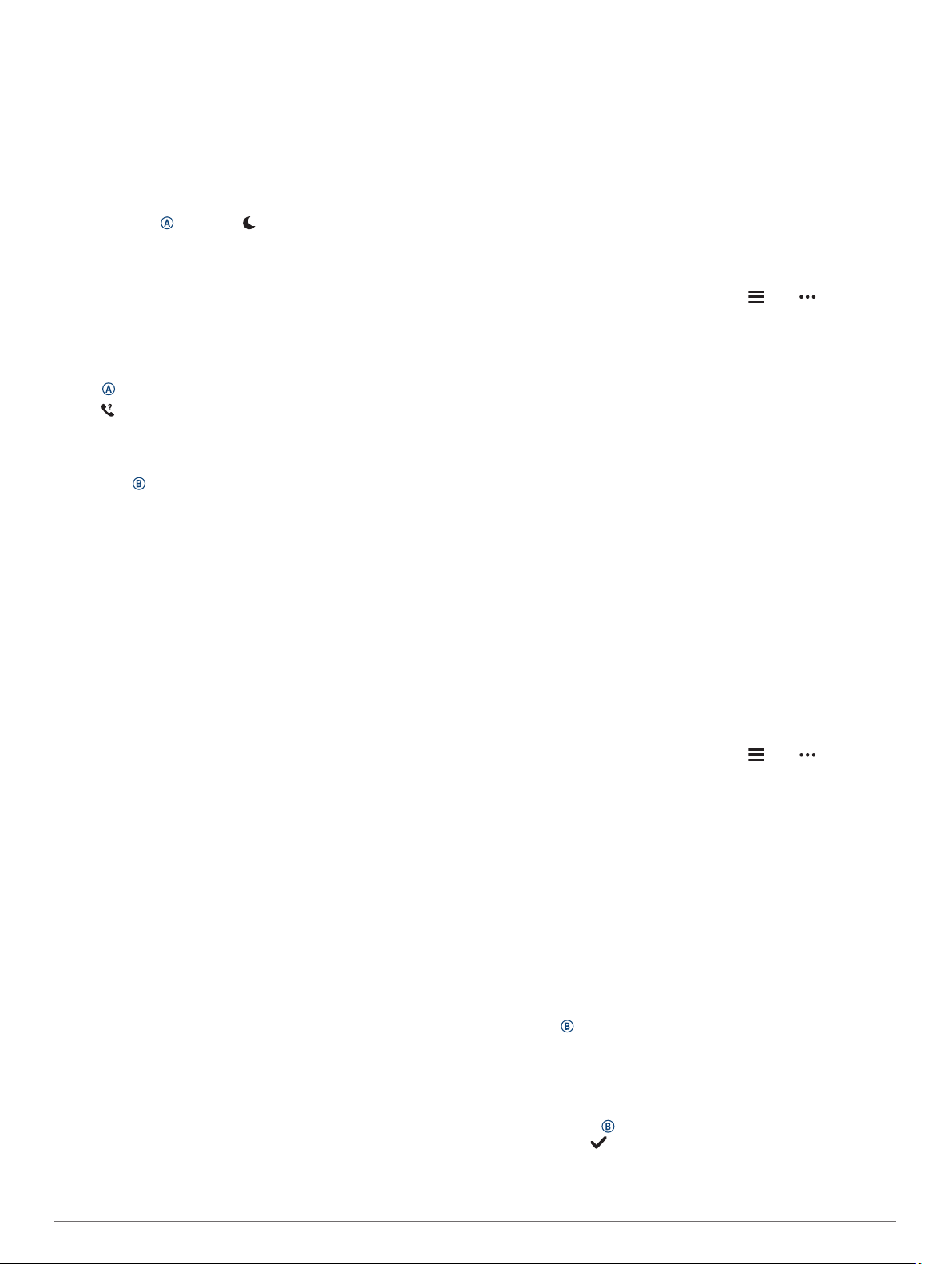
Läs i användarhandboken till den mobila enheten om hur du
stänger av Bluetooth teknik på den mobila enheten.
Använda stör ej-läge
Du kan använda stör ej-läge för att stänga av vibrationer och
displayen för meddelanden och aviseringar. I det här läget
avaktiveras gestinställningen (Inställningar för
bakgrundsbelysning, sidan 19). Du kan till exempel använda
det här läget när du sover eller tittar på film.
• Om du vill aktivera eller avaktivera stör ej-läget manuellt
håller du ned och väljer .
• Om du vill aktivera stör ej-läget automatiskt under dina
sovtider går du till enhetsinställningarna i appen Garmin
Connect och väljer Ljud och aviseringar > Stör ej när du
sover.
Söka efter din telefon
Den här funktionen kan du använda för att lättare hitta en
borttappad smartphone som är ihopparad med hjälp av trådlös
Bluetooth teknik och som för närvarande är inom räckhåll.
Håll intryckt.
1
Välj .
2
Staplarna för signalstyrka visas på vívoactive skärmen och
en ljudsignal hörs på din smartphone. Staplarna ökar när du
närmar dig din smartphone.
Tryck på om du vill avbryta sökningen.
3
Connect IQ funktioner
Du kan lägga till Connect IQ funktioner till klockan från Garmin
och andra leverantörer med hjälp av Connect IQ appen. Du kan
anpassa enheten med urtavlor, datafält, widgetar och appar.
Urtavlor: Gör det möjligt att ändra klockans utseende.
Datafält: Gör att du kan hämta nya datafält som presenterar
sensor-, aktivitets- och historikdata på nya sätt. Du kan lägga
till Connect IQ datafält i inbyggda funktioner och sidor.
Widgets: Ger snabb information, bland annat sensordata och
aviseringar.
Appar: Lägger till interaktiva funktioner i klockan, till exempel
nya utomhus- och träningsaktivitetstyper.
®
Hämta Connect IQ funktioner
Innan du kan hämta funktioner från Connect IQ appen måste du
para ihop vívoactive enheten med din smartphone. (Para ihop
din smartphone, sidan 1).
I app store i din smartphone installerar och öppnar du
1
Connect IQ appen.
Om det behövs väljer du din enhet.
2
Välj en Connect IQ funktion.
3
Följ instruktionerna på skärmen.
4
Hämta Connect IQ funktioner med hjälp av datorn
Anslut enheten till datorn med en USB-kabel.
1
Gå till apps.garmin.com och logga in.
2
Välj en Connect IQ funktion och hämta den.
3
Följ instruktionerna på skärmen.
4
Wi‑Fi anslutna funktioner
Aktiviteten överförs till ditt Garmin Connect konto: Skickar
automatiskt aktiviteten till ditt Garmin Connect konto så snart
du har slutat registrera aktiviteten.
Ljudinnehåll: Gör att du kan synkronisera ljudinnehåll från
tredjepartsleverantörer.
Programvaruuppdateringar: Enheten hämtar och installerar
den senaste programvaruuppdateringen automatiskt när en
Wi‑Fi anslutning är tillgänglig.
Träningspass och träningsprogram: Du kan bläddra efter och
välja träningspass och träningsprogram på Garmin Connect
webbplatsen. Nästa gång enheten har en Wi‑Fi anslutning
skickas filerna trådlöst till enheten.
Ansluta till ett Wi‑Fi nätverk
Du måste ansluta enheten till Garmin Connect appen på din
smartphone eller till Garmin Express™ applikationen på datorn
innan du kan ansluta till ett Wi‑Fi nätverk.
För att synkronisera enheten till en tredjepartsmusikleverantör
måste du ansluta till Wi‑Fi. Om du ansluter enheten till ett Wi‑Fi
nätverk bidrar det till att öka överföringshastigheten för större
filer.
Flytta inom räckhåll för ett Wi‑Fi nätverk.
1
Från Garmin Connect appen väljer du eller .
2
Välj Garmin-enheter och välj din enhet.
3
Välj Allmänt > Wi-Fi-nätverk > Lägg till ett nätverk.
4
Välj ett tillgängligt Wi‑Fi nätverk och ange dina
5
inloggningsuppgifter.
Musik
Obs! Detta avsnitt handlar om tre olika alternativ för
musikuppspelning.
• Tredjepartsmusikleverantörer
• Personliga ljudfiler
• Musik lagrad på din telefon
På en vívoactive enhet kan du ladda ner ljudfiler till din enhet
från datorn eller från en tredjepartsleverantör så att du kan
lyssna även när din smartphone inte är i närheten. För att lyssna
på ljudfiler som sparats på enheten måste du ansluta hörlurar
med Bluetooth teknik.
Du kan även styra uppspelningen av musik på din ihopparade
smartphone med enheten.
Ansluta till en tredjepartsleverantör
Innan du kan hämta musik eller andra ljudfiler till din kompatibla
klocka från en tredjepartsleverantör som stöds måste du ansluta
till leverantören med appen Garmin Connect.
Från Garmin Connect appen väljer du eller .
1
Välj Garmin-enheter och välj din enhet.
2
Välj Musik.
3
Välj ett alternativ:
4
• Om du vill ansluta till en installerad leverantör väljer du en
leverantör och följer instruktionerna på skärmen.
• Om du vill ansluta till en ny leverantör väljer du Hämta
musikappar, hittar en leverantör och följer instruktionerna
på skärmen.
Ladda ner ljudfiler från en tredjepartsleverantör
Innan du kan hämta ljudinnehåll från en tredjepartsleverantör
måste du ansluta till ett Wi‑Fi nätverk (Ansluta till ett Wi‑Fi
nätverk, sidan 3).
Öppna musikkontrollwidgeten.
1
Håll ned .
2
Välj Musikleverantörer.
3
Välj en ansluten leverantör.
4
Välj en spellista eller annat objekt som du vill hämta till
5
enheten.
Vid behov, välj tills du uppmanas att synkronisera med
6
tjänsten. Välj .
Obs! Nedladdning av ljudfiler kan göra att batteriet laddas ur.
Du kan behöva ansluta enheten till en extern strömkälla om
batteriet är svagt.
Musik 3
Page 8
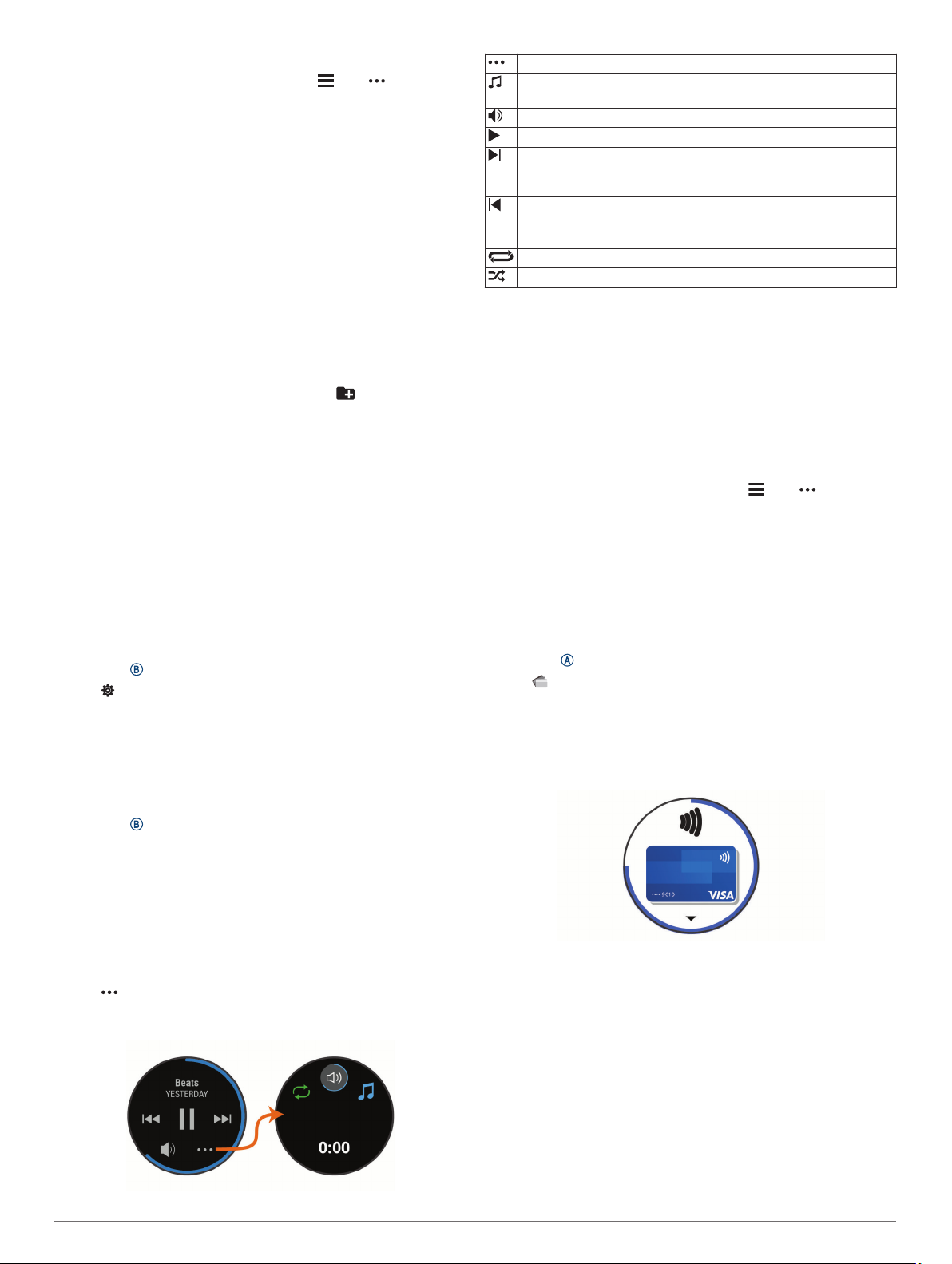
Ansluta från en tredjepartsleverantör
Från Garmin Connect appen väljer du eller .
1
Välj Garmin-enheter och välj din enhet.
2
Välj Musik.
3
Välj en installerad tredjepartsleverantör och följ
4
instruktionerna på skärmen för att koppla bort
tredjepartsleverantören från enheten.
Hämta personliga ljudfiler
Innan du kan skicka personlig musik till enheten måste du
installera applikationen Garmin Express på datorn
(www.garmin.com/express).
Du kan läsa in din personliga ljudfiler, exempelvis .mp3och .aac-filer till en vívoactive enhet från datorn.
Anslut enheten till datorn med hjälp av den medföljande
1
USB-kabeln.
På datorn öppnar du applikationen Garmin Express, väljer
2
enheten och väljer Musik.
TIPS: För Windows® datorer kan du välja och bläddra till
mappen med dina ljudfiler. För Apple® datorer använder
Garmin Express appen i ditt iTunes® bibliotek.
I listan Min musik eller iTunes-bibliotek väljer du en
3
ljudfilskategori, exempelvis låtar eller spellistor.
Markera kryssrutorna för ljudfilerna och välj Skicka till enhet.
4
Vid behov kan du i vívoactive listan välja en kategori, välja
5
kryssrutorna och välja Ta bort från enhet om du vill ta bort
ljudfiler.
Välj för att öppna musikuppspelningskontrollerna.
Välj för att bläddra bland ljudfiler och spellistor för den valda
källan.
Tryck här om du vill justera volymen.
Välj för att spela och pausa aktuell ljudfil.
Välj för att hoppa till nästa ljudfil i spellistan.
Håll knappen intryckt för att snabbspola framåt genom den
aktuella ljudfilen.
Välj för att starta aktuell ljudfil igen.
Välj två gånger för att hoppa till föregående ljudfil i spellistan.
Håll intryckt för att snabbspola bakåt genom den aktuella ljudfilen.
Tryck här för att ändra repetitionsläget.
Tryck här för att ändra slumpläget.
Garmin Pay
Med Garmin Pay funktionen kan du använda din klocka för att
betala för inköp i anslutna butiker med kredit- eller betalkort från
en ansluten bank.
Konfigurera din Garmin Pay plånbok
Du kan lägga till ett eller flera kredit- eller betalkort i din
Garmin Pay plånbok. Gå till garmin.com/garminpay/banks om
du vill hitta anslutna banker.
Från Garmin Connect appen väljer du eller .
1
VäljGarmin Pay > Sätt igång.
2
Följ instruktionerna på skärmen.
3
Ansluta Bluetooth hörlurar
Om du vill lyssna på musik som laddats ner på vívoactive
enheten måste du ansluta hörlurar med Bluetooth teknik.
Placera hörlurarna inom 2 m (6,6 fot) från enheten.
1
Aktivera ihopparningsläget på hörlurarna.
2
Håll ned .
3
Välj > Musik > Hörlurar > Lägg till ny.
4
Välj hörlurarna för att slutföra ihopparingsprocessen.
5
Lyssna på musik
Öppna musikkontrollwidgeten.
1
Anslut hörlurarna med Bluetooth teknik (Ansluta Bluetooth
2
hörlurar, sidan 4).
Håll ned .
3
Välj Musikleverantörer, och välj ett alternativ:
4
• Om du vill lyssna på musik som du har hämtat till klockan
från datorn väljer du Min musik (Hämta personliga
ljudfiler, sidan 4).
• Om du vill styra musikuppspelning på din smartphone
väljer du Telefon.
• Om du vill lyssna på musik från en tredjepartsleverantör
väljer du namnet på leverantören.
Välj för att öppna musikuppspelningskontrollerna.
5
Musikuppspelningskontroller
Betala för ett köp med hjälp av klockan
Innan du kan använda klockan till att betala för köp måste du
konfigurera minst ett betalkort.
Du kan använda din klocka för att betala för köp i en ansluten
butik.
Håll ned .
1
Välj .
2
Ange den fyrsiffriga koden.
3
Obs! Om du anger lösenordskoden felaktigt tre gånger, låses
plånboken och du måste återställa din kod i Garmin Connect
appen.
Det senast använda betalkortet visas.
Om du har lagt till flera kort i Garmin Pay plånboken sveper
4
du för att byta till ett annat kort (valfritt).
Inom 60 sekunder håller du klockan nära betalterminalen,
5
med klockan vänd mot terminalen.
Klockan vibrerar och visar en bock när den har kommunicerat
klart med terminalen.
Vid behov följer du instruktionerna på kortläsaren för att
6
slutföra transaktionen.
TIPS: När du har matat in din kod kan du göra betalningar utan
kod i 24 timmar så länge du fortsätter att bära din klocka. Om du
tar bort klockan från handleden eller avaktiverar
pulsövervakningen måste du ange koden igen innan du betalar.
4 Garmin Pay
Page 9

Lägga till ett kort i Garmin Pay plånboken
Du kan lägga till upp till 10 kredit- eller betalkort i din
Garmin Pay plånbok.
Från Garmin Connect appen väljer du eller .
1
Välj Garmin Pay > > Lägg till kort.
2
Följ instruktionerna på skärmen.
3
När kortet har lagts till kan du välja kortet på klockan när du
genomför en betalning.
Hantera Garmin Pay kort
Du kan tillfälligt avaktivera eller ta bort ett kort.
Obs! I vissa länder kan deltagande finansiella institutioner
begränsa Garmin Pay funktionerna.
Från Garmin Connect appen väljer du eller .
1
Välj Garmin Pay.
2
Välj ett kort.
3
Välj ett alternativ:
4
• Om du tillfälligt vill avaktivera eller återaktivera kortet väljer
du Avaktivera kort.
Kortet måste vara aktiverat för att du ska kunna göra
inköp med din vívoactive enhet.
• Välj för att ta bort kortet.
Ändra din Garmin Pay kod
Du måste veta din nuvarande kod för att kunna ändra den. Om
du glömmer din lösenordskod måste du återställa Garmin Pay
funktionen för din vívoactive enhet, skapa en lösenordskod och
ange dina kortuppgifter på nytt.
Från enhetssidan vívoactive i Garmin Connect appen väljer
1
du Garmin Pay > Ändra lösenordskod.
Följ instruktionerna på skärmen.
2
Nästa gång du betalar med vívoactive enheten måste du ange
den nya lösenordskoden.
Säkerhets- och spårningsfunktioner
OBSERVERA
Händelsedetektorn och assistans är extrafunktioner och bör inte
användas som primär metod för att få hjälp i en nödsituation.
Garmin Connect appen kontaktar inte räddningstjänsten å dina
vägnar.
vívoactive enheten har säkerhets- och spårningsfunktioner som
måste ställas in med Garmin Connect appen.
OBS!
Om du vill använda de här funktionerna måste du vara ansluten
till Garmin Connect appen med hjälp av Bluetooth teknik. Du
kan fylla i nödsituationskontakter på ditt Garmin Connect konto.
Gå till www.garmin.com/safety om du vill veta mer om
händelsedetektor och assistans.
Hjälp: Gör det möjligt att skicka ett automatiskt meddelande
med ditt namn, LiveTrack länk och din GPS-position till dina
nödsituationskontakter.
Händelsedetektorn: När vívoactive enheten upptäcker en
olycka under en promenad, löptur eller cykelaktivitet utomhus
skickar enheten ett automatiskt meddelande, en LiveTrack
länk och GPS-position till dina nödsituationskontakter.
LiveTrack: Gör det möjligt för vänner och familj att följa dina
tävlingar och träningsaktiviteter i realtid. Du kan bjuda in
följare via e-post eller sociala medier så att de kan se dina
realtidsdata på en Garmin Connect spårningssida.
Lägga till nödsituationskontakter
Nödsituationskontakternas telefonnummer används för
funktionerna händelsedetektering och assistans.
Från Garmin Connect appen väljer du eller .
1
Välj Säkerhet och spårning > Händelsedetektor och
2
assistans > Lägg till en nödsituationskontakt.
Följ instruktionerna på skärmen.
3
Lägga till kontakter
Du kan lägga till upp till 50 kontakter i appen Garmin Connect.
Du kan använda kontakt-e-postadresser med funktionen
LiveTrack.
Du kan använda tre av kontakterna som nödkontakter (Lägga till
nödsituationskontakter, sidan 5).
Från Garmin Connect appen väljer du eller .
1
Välj Kontakter.
2
Följ instruktionerna på skärmen.
3
När du har lagt till kontakter måste du synkronisera dina data för
att använda ändringarna på din vívoactive enhet (Använda
Garmin Connect appen, sidan 16).
Sätta på och stänga av händelsedetektorn
Innan du kan aktivera händelsedetektorn på enheten måste du
konfigurera nödkontakter i appen Garmin Connect (Lägga till
nödsituationskontakter, sidan 5). Du måste ha en dataplan för
din ihopparade smartphone och du måste befinna dig i ett
område med nätverkstäckning där data är tillgängliga. Dina
nödsituationskontakter måste kunna ta emot e-post eller sms
(standardavgift för sms kan tillkomma).
Från urtavlan håller du nedtryckt.
1
Välj > Säkerhet och spårning > Händelsedetektorn.
2
Välj en aktivitet.
3
Obs! Händelsedetektering är endast tillgängligt för gång-,
löpnings- och cykelaktiviteter utomhus.
När en olycka upptäcks av din vívoactive enhet med GPS
aktiverat kan Garmin Connect appen skicka ett automatiserat
sms och e-postmeddelande med ditt namn och din GPS-position
till dina nödsituationskontakter. Ett meddelande visas som anger
att dina kontakter meddelas om 30 sekunder. Du kan välja
Avbryt innan nedräkningen är slutförd om du vill avbryta
meddelandet.
Begära hjälp
Innan du kan begära assistans måste du ställa in
nödsituationskontakter (Lägga till nödsituationskontakter,
sidan 5).
Håll intryckt.
1
När du känner tre vibrationer släpper du knappen för att
2
aktivera assistansfunktionen.
Nedräkningssidan visas.
TIPS: Du kan välja Avbryt innan nedräkningen är slutförd om
du vill avbryta meddelandet.
Pulsfunktioner
vívoactive enheten har pulsmätning vid handleden och är även
kompatibel med pulsmätare med bröstrem (säljs separat). Du
kan visa pulsdata på pulswidgeten. Om data från både
pulsmätning vid handleden och pulsmätning med bröstrem är
tillgängliga när du startar en aktivitet använder enheten data från
pulsmätningen med bröstrem.
Säkerhets- och spårningsfunktioner 5
Page 10
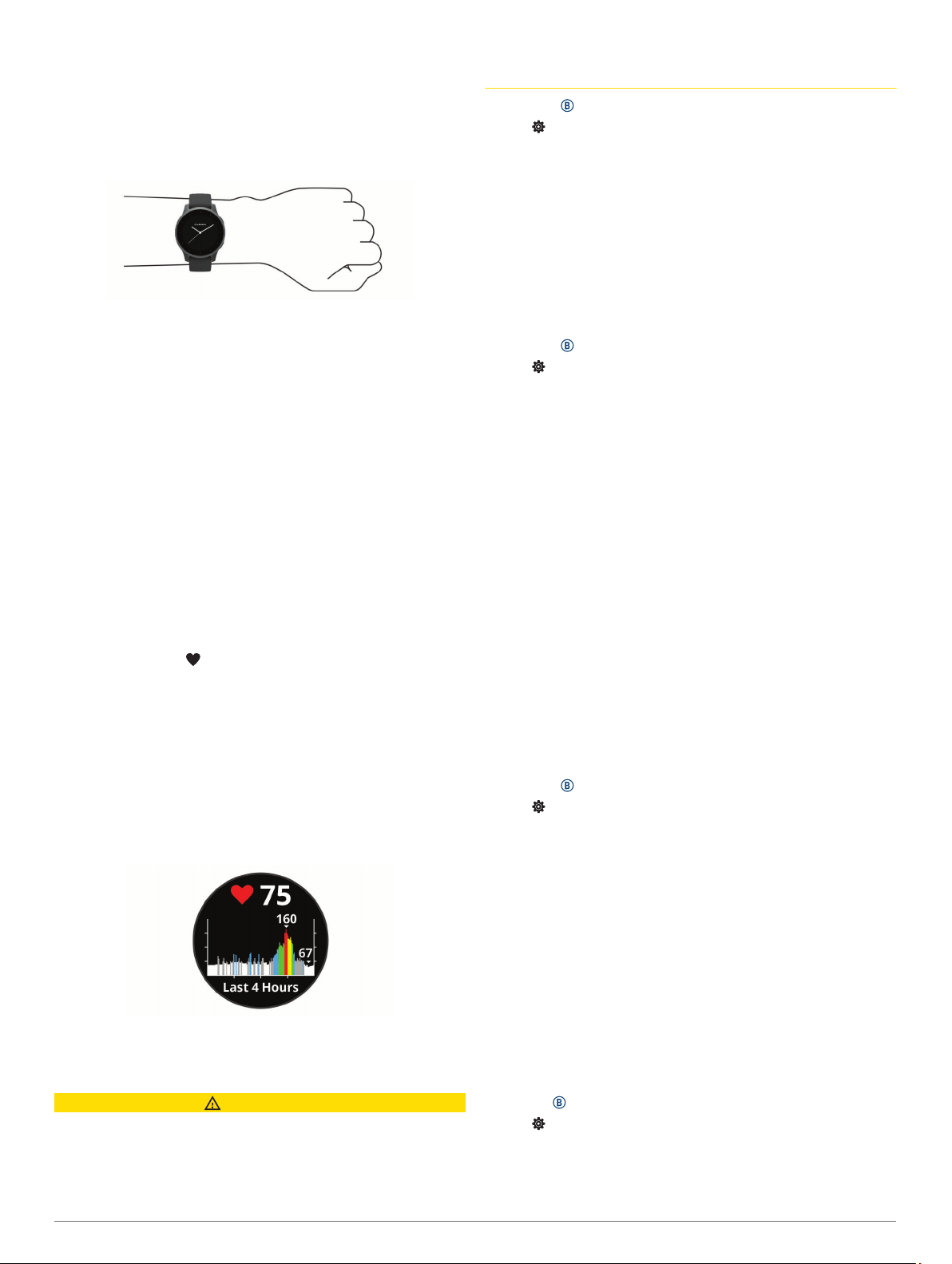
Pulsmätning vid handleden
Bära enheten
• Bär enheten ovanför handlovsbenet.
Obs! Enheten ska sitta tätt men bekvämt. För mer noggrann
pulsmätning ska enheten inte röra sig när du springer eller
tränar. Vid pulsoximetriavläsningar ska du vara stilla.
Obs! Den optiska sensorn sitter på baksidan av enheten.
• Se Tips för oregelbundna pulsdata, sidan 6 för mer
information om pulsmätning vid handleden.
• Se Tips för oregelbundna pulsoximeterdata, sidan 7 för
mer information om pulsoximetersensorn.
• Mer information om noggrannheten hittar du på garmin.com
/ataccuracy.
• Gå till www.garmin.com/fitandcare om du vill ha mer
information om hur man sköter om enheten.
Tips för oregelbundna pulsdata
Om pulsdata är oregelbundna eller inte visas kan du testa
följande tips.
• Tvätta och torka av armen innan du sätter på dig enheten.
• Använd inte solskyddsprodukter, hudlotion och insektsmedel
under enheten.
• Se till att du inte skadar pulssensorn på enhetens baksida.
• Bär enheten ovanför handlovsbenet. Enheten ska sitta tätt
men bekvämt.
• Vänta tills ikonen lyser fast innan du startar aktiviteten.
• Värm upp i 5–10 minuter och få ett pulsvärde innan du
påbörjar din aktivitet.
Obs! Om det är kallt ute bör du värma upp inomhus.
• Skölj av enheten med kranvatten efter varje träningspass.
Visa puls-widgeten
Pulswidgeten visar din aktuella puls i slag per minut (bpm) och
ett diagram över din puls. Diagrammet visar din senaste
pulsaktivitet, hög och låg puls och färgkodade staplar som anger
tiden som tillbringats i varje pulszon (Om pulszoner, sidan 6).
På urtavlan sveper du med fingret för att visa pulswidgeten.
1
Tryck på pekskärmen för att visa dina värden för
2
genomsnittlig vilopuls (RHR) under de senaste 7 dagarna.
Ställa in en varning för onormal puls
OBSERVERA
Den här funktionen varnar dig endast när pulsen överskrider
eller faller under ett visst antal slag per minut, som användaren
angivit, efter en period av inaktivitet. Den här funktionen
meddelar dig inte om något potentiellt hjärttillstånd och är inte
avsedd att behandla eller diagnostisera medicinska tillstånd eller
sjukdomar. Vänd dig alltid till din vårdgivare om eventuella
hjärtrelaterade problem.
Håll ned .
1
Välj > Puls på handleden > Varning för onormal puls.
2
Välj Högt larm eller Lågt larm.
3
Välj ett pulströskelvärde.
4
Välj omkopplaren för att aktivera alarmet.
5
Ett meddelande visas och enheten vibrerar varje gång du
överstiger eller faller under det egna värdet.
Sända puls till Garmin enheter
Du kan sända pulsdata från vívoactive enheten och visa dem på
ihopparade Garmin enheter. Du kan till exempel sända dina
pulsdata till en Edge® enhet medan du cyklar.
Obs! Att sända pulsdata minskar batteriets livslängd.
Håll ned .
1
Välj > Puls på handleden .
2
Välj ett alternativ:
3
• Välj Sänds vid aktivitet för att sända pulsdata under
tidsbegränsade aktiviteter (Starta en aktivitet, sidan 10).
• Välj Sänd för att börja sända pulsdata nu.
Para ihop vívoactive enheten med din kompatibla Garmin
4
ANT+® enhet.
Obs! Instruktionerna för ihopparning skiljer sig åt för alla
Garmin kompatibla enheter. Läs i användarhandboken.
Stänga av pulsmätaren vid handleden
Standardvärdet för inställningen Puls på handleden är
Automatiskt. Enheten använder automatiskt pulsmätning vid
handleden om du inte parar ihop en pulsmätare med bröstrem
med enheten. Pulsdata som mäts med bröstrem är endast
tillgängliga under en aktivitet.
Obs! Om du inaktiverar den handledsbaserade pulsmätaren
inaktiveras också ditt beräknade VO2-maxvärde,
intensitetsminuter, funktionen för stress under hela dagen samt
den handledsbaserade pulsoximetersensorn.
Obs! Om du avaktiverar pulsmätning vid handleden avaktiveras
även den handledsbaserade identifieringsfunktionen för
Garmin Pay betalningar och du måste ange en lösenordskod
varje gång du vill betala (Garmin Pay, sidan 4).
Håll ned .
1
Välj > Puls på handleden > Status > Av.
2
Om pulszoner
Många idrottsmän använder pulszoner för att mäta och förbättra
sin kardiovaskulära styrka och träningsnivå. En pulszon är ett
angivet intervall av hjärtslag per minut. De fem mest använda
pulszonerna är numrerade från 1 till 5 efter stigande intensitet. I
allmänhet beräknas pulszoner på procentandelar av den
maximala pulsen.
Ställa in dina pulszoner
Enheten använder informationen i din användarprofil från den
första konfigurationen för att fastställa dina standardpulszoner.
Enheten har separata pulszoner för löpning och cykling. Du bör
ange din maxpuls för att få korrekt information om
kaloriförbränningen under aktiviteten. Du kan också ställa in
varje pulszon. Du kan justera dina zoner manuellt på enheten
eller med hjälp av ditt Garmin Connect konto.
Håll på .
1
Välj > Användarprofil > Pulszoner.
2
Välj Standard för att visa standardvärdena (valfritt).
3
Standardvärdena kan användas för löpning och cykling.
Välj Löpning eller Cykling.
4
6 Pulsfunktioner
Page 11

Välj Inställning > Ange egen.
5
Välj Maximal puls och ange din maxpuls.
6
Välj en zon och ange ett värde för varje zon.
7
Beräkning av pulszon
Zon % av
maxpuls
1 50-60 % Avslappnat, lätt tempo,
2 60-70 % Bekvämt tempo, något
3 70-80 % Måttlig takt, svårare att
4 80-90 % Snabbt tempo och något
5 90-100 % Spurttempo, ohållbart
Erhållen ansträngning Fördelar
rytmisk andning
djupare andning, konversation möjlig
upprätthålla konversation
obekväm, tung andning
under längre perioder,
ansträngd andning
Aerobisk träning på
nybörjarnivå, minskar
stress
Grundläggande konditionsträning, bra återhämtningstempo
Förbättrad aerobisk
kapacitet, optimal
kardiovaskulär träning
Förbättrad anaerobisk
kapacitet och gräns,
högre hastighet
Anaerobisk och
muskulär uthållighet,
ökad styrka
Om VO2-maxberäkningar
VO2-max är den största volymen syrgas (i milliliter) som du kan
förbruka per minut per kilo kroppsvikt vid maximal prestation.
Enkelt uttryckt är VO2-max en indikation på din idrottsmässiga
prestationsförmåga och bör öka allt eftersom din kondition ökar.
Ditt VO2-maxvärde visas som en siffra med en beskrivning på
enheten. På ditt Garmin Connect konto kan du visa mer
information om ditt VO2-maxvärde, inklusive din konditionsålder.
Din konditionsålder ger dig en uppfattning om hur din kondition
jämförs med en person av samma kön och annan ålder. När du
tränar kan din konditionsålder minska med tiden.
VO2-maxdata tillhandahålls av FirstBeat. VO2-maxanalys
tillhandahålls med tillstånd från The Cooper Institute®. Mer
information finns i bilagan (Standardklassificeringar för VO2-
maxvärde, sidan 25) och på www.CooperInstitute.org.
Få ditt förväntade VO2-maxvärde
Enheten kräver pulsdata och en schemalagd minuters rask
promenad eller löptur (på upp till 15 minuter) för att kunna visa
ditt uppskattade VO2-maxvärde.
Håll ned .
1
Välj > Användarprofil > VO2 Max.
2
Om du redan har registrerat en rask promenad eller löptur
utomhus visas ditt VO2-maxvärde. Enheten visar det datum
då ditt VO2-maxvärde senast uppdaterades. Enheten
uppdaterar ditt VO2-maxvärde varje gång du slutför en
promenad eller löprunda på minst 15 minuter utomhus. Du
kan starta ett VO2-maxtest manuellt och få en uppdaterad
uppskattning.
Starta ett VO2-maxtest genom att svepa uppåt och välja
3
Testa nu.
Följ instruktionerna på skärmen för att få ditt VO2-maxvärde.
4
Ett meddelande visas när testet har slutförts.
Pulsoximeter
vívoactive enheten har en pulsoximeter vid handleden som
mäter syremättnaden i blodet. Att känna till syremättnaden kan
hjälpa dig att avgöra hur din kropp anpassar sig till träning och
stress. Enheten mäter syrenivån i blodet genom att lysa in i
huden och mäta hur mycket ljus som absorberas. Detta kallas
för SpO2.
Pulsoximetervärdena visas som ett SpO2-värde i procent. På ditt
Garmin Connect konto kan du se mer information om dina
pulsoximetervärden, exempelvis utveckling över flera dagar
(Ändra läge för pulsoximetrimätning, sidan 7). Mer information
om pulsoximeterns noggrannhet hittar du på garmin.com
/ataccuracy.
Läsa av pulsoximetervärden
Du kan starta en pulsoximeteravläsning manuellt genom att visa
pulsoximetriwidgeten. Pulsoximetervärdenas noggrannhet kan
variera beroende på blodflöde, enhetens placering kring
handleden och rörelsenivå.
Obs! Du kan behöva lägga till pulsoximetriwidgeten i
widgetloopen.
Medan du sitter stilla eller är inaktiv sveper du uppåt eller
1
nedåt för att visa pulsoximetriwidgeten.
Håll armen som du har enheten på i höjd med hjärtat när
2
enheten läser av blodets syremättnad.
Stå stilla.
3
Enheten visar syremättnaden i procent och ett diagram över
pulsoximetrivärdena och pulsvärdena under de senaste fyra
timmarna.
Ändra läge för pulsoximetrimätning
Du kan starta en pulsoximeteravläsning manuellt genom att visa
pulsoximetriwidgeten.
Håll ned .
1
Välj > Puls på handleden > Pulsoximeter > Spårläge.
2
Välj ett alternativ:
3
• Om du vill aktivera mätning medan du är inaktiv under
dagen väljer du Heldag.
Obs! Om du slår på läget för mätning hela dagen minskar
batteritiden.
• Om du vill aktivera kontinuerlig mätningar medan du sover
väljer du När du sover.
Obs! Ovanliga sovställningar kan orsaka onormalt låga
SpO2-värden.
• Om du vill stänga av automatisk mätning väljer du Av.
Tips för oregelbundna pulsoximeterdata
Om pulsoximeterns data är oregelbundna eller inte visas kan du
testa följande tips.
• Var stilla medan enheten läser av blodets syremättnad.
• Bär enheten ovanför handlovsbenet. Enheten ska sitta tätt
men bekvämt.
• Håll armen som du har enheten på i höjd med hjärtat när
enheten läser av blodets syremättnad.
• Använd ett silikonband.
• Tvätta och torka av armen innan du sätter på dig enheten.
• Använd inte solskyddsprodukter, hudlotion och insektsmedel
under enheten.
• Se till att du inte repar den optiska sensorn på enhetens
baksida.
• Skölj av enheten med kranvatten efter varje träningspass.
Aktivitetsspårning
Aktivitetsspårningsfunktionen registrerar stegräkning,
tillryggalagd sträcka, intensiva minuter, antal trappor, kalorier
som förbränts och sömnstatistik för varje registrerad dag. Dina
förbrända kalorier omfattar din basalmetabolism plus
aktivitetskalorier.
Antalet steg under dagen visas i stegwidgeten. Stegräkning
uppdateras periodiskt.
För mer information om noggrannheten hos aktivitetsspårning
och konditionsdata, gå till garmin.com/ataccuracy.
Aktivitetsspårning 7
Page 12

Automatiskt mål
Enheten skapar automatiskt ett dagligt stegmål baserat på dina
tidigare aktivitetsnivåer. När du rör på dig under dagen visar
enheten dina framsteg mot ditt dagliga mål .
Om du väljer att inte använda det automatiska målet kan du
ställa in ett anpassat stegmål på ditt Garmin Connect konto.
Använda inaktivitetsvarning
Att sitta stilla under för långa perioder kan trigga skadliga
metaboliska tillståndsändringar. Inaktivitetsvarningen påminner
dig att om att röra på dig. Efter en timmes inaktivitet visas texten
Rör dig! och en röd inaktivitetsstapel. Ytterligare segment visas
efter var 15:e minut av inaktivitet. Enheten vibrerar dessutom
om vibration är aktiverat (Systeminställningar, sidan 19).
Gå en kort promenad (minst ett par minuter) för att återställa
inaktivitetsvarningen.
Sömnspårning
Enheten mäter och övervakar automatiskt dina rörelser under
dina normala sömntimmar medan du sover. Du kan ställa in dina
normala sömntimmar i användarinställningarna på ditt Garmin
Connect konto. Sömnstatistik omfattar totalt antal sömntimmar,
sömnnivåer och sömnrörelser. Du kan visa sömnstatistik på ditt
Garmin Connect konto.
Obs! Tupplurar läggs inte till i din sömnstatistik. Du kan
använda stör ej-läge för att stänga av aviseringar och varningar,
med undantag för larm (Använda stör ej-läge, sidan 3).
Intensiva minuter
För att du ska kunna förbättra din hälsa rekommenderar
organisationer som Världshälsoorganisationen minst
150 minuter per vecka av aktiviteter med måttlig intensitet, till
exempel rask promenad, eller 75 minuter per vecka av
aktiviteter med hög intensitet, till exempel löpning.
Enheten övervakar aktivitetens intensitet och håller koll på den
tid du ägnar åt aktiviteter med måttlig till hög intensitet (pulsdata
krävs för att mäta hög intensitet). Du kan arbeta dig fram mot att
uppnå ditt mål för antalet intensiva minuter per vecka genom att
ägna dig åt aktiviteter med måttlig till hög intensitet i minst
10 minuter i sträck. Enheten lägger ihop de måttliga
aktivitetsminuterna med de intensiva aktivitetsminuterna. Dina
totala intensiva minuter fördubblas när de läggs till.
Få intensiva minuter
vívoactive enheten beräknar intensiva minuter genom att
jämföra dina pulsdata med din genomsnittliga vilopuls. Om
pulsmätningen är avstängd beräknar enheten måttligt intensiva
minuter genom att analysera dina steg per minut.
• Starta en schemalagd aktivitet för den mest noggranna
beräkningen av intensiva minuter.
• Motionera i minst 10 minuter i följd med måttlig eller hög
intensitet.
• Bär enheten hela dagen och natten för den mest noggranna
vilopulsen.
Garmin Move IQ
När dina rörelser stämmer överens med bekanta
övningsmönster upptäcker Move IQ funktionen automatiskt
™
händelsen och visar den på din tidslinje. Move IQ händelserna
visar aktivitetstyp och varaktighet, men de visas inte i
aktivitetslistan eller nyhetsflödet.
Move IQ funktionen kan automatiskt starta en schemalagd
aktivitet för gång och löpning med tidströsklar som ställts in i
appen Garmin Connect. Dessa aktiviteter läggs till i
aktivitetslistan.
Inställningar för aktivitetsspårning
Håll intryckt och välj > Aktivitetsmätning.
Status: Stänger av funktionen för aktivitetsspårning.
Rörelseavisering: Visar ett meddelande och inaktivitetsstapeln
på den digitala urtavlan och stegskärmen. Enheten vibrerar
dessutom för att varna dig.
Målvarningar: Gör att du kan slå på och av målvarningar eller
stänga av dem endast under aktiviteter. Det visas
målmeddelanden för dina mål för antal steg och antal trappor
varje dag, för ditt mål för antalet intensiva minuter varje vecka
och för ditt vätskeintag.
Automatisk aktivitetsstart: Gör att enheten kan skapa och
spara schemalagda aktiviteter automatiskt när Move IQ
funktionen upptäcker att du går eller springer. Du kan ange
minsta tidströskel för löpning och gång.
Intensiva minuter: Gör att du kan ställa in en pulszon för
måttligt intensiva minuter och en högre pulszon för
högintensiva minuter. Du kan också använda
standardalgoritmen.
Stänga av aktivitetsspårning
När du stänger av aktivitetsspårning registreras inte dina steg,
antal trappor, intensiva minuter, sömnmätning eller Move IQaktiviteter.
Håll ned .
1
Välj > Aktivitetsmätning > Status > Av.
2
Widgets
Enheten levereras med förinstallerade widgets som ger snabb
information. För vissa widgets krävs en Bluetooth anslutning till
en kompatibel smartphone.
Vissa widgets visas inte som standard. Du kan lägga till dem i
widgetslingan manuellt (Anpassa widgetslingan, sidan 9).
Body Battery™: Visar aktuell nivå för Body Battery och ett
diagram över din nivå under de senaste timmarna i widgeten.
Kalender: Visar kommande möten från kalendern i din
smartphone.
Kalorier: Visar kaloriinformation för aktuell dag.
Antal våningar upp: Spårar antal trappor och framsteg mot
målet.
Garmin tränaren: Visar planerade träningspass när du väljer ett
träningsprogram från Garmin tränaren på Garmin Connect
kontot.
Golf: Visar golfpoäng och -statistik för din senaste runda.
Hälsostatistik: Visar en dynamisk sammanfattning av din
aktuella hälsostatistik. Mätningarna innefattar puls, Body
Battery nivå, stress med mera.
Puls: Visar din aktuella puls i slag per minut och ett diagram
över din genomsnittliga vilopuls.
Historik: Visar din aktivitetshistorik och ett diagram över dina
registrerade aktiviteter.
Vätskeintag: Gör att du kan hålla koll på den mängd vatten du
dricker och dina framsteg mot ditt dagliga mål.
Intensiva minuter: Håller koll på den tid du deltagit i måttliga till
högintensiva aktiviteter, ditt mål för antalet intensiva minuter
per vecka och dina framsteg mot ditt mål.
8 Widgets
Page 13

Senaste sportaktivitet: Visar en kort sammanfattning av din
senast registrerade sport.
Menscykelspårning: Visar aktuell cykel. Du kan visa och logga
dagliga symptom.
Musikkontroller: Ger musikspelarkontroller för din smartphone
eller musik i enheten.
Min dag: Visar en dynamisk sammanfattning av din aktivitet
idag. Informationen består av tidsbegränsade aktiviteter,
intensiva minuter, antal trappor, antal steg, kalorier som
förbränts med mera.
Aviseringar: Meddelar om inkommande samtal, sms,
uppdateringar i sociala medier med mera, baserat på
aviseringsinställningarna på din smartphone.
Pulsoximeter: Utför en manuell pulsoximeteravläsning.
Andning: Din aktuella andningsfrekvens mätt i andetag per
minut och ditt genomsnitt över sju dagar. Du kan göra en
andningsaktivitet som hjälper dig att slappna av.
Steg: Håller reda på din dagliga stegräkning, dina stegmål och
data under de senaste dagarna.
Stress: Visar din aktuella stressnivå och ett diagram över din
stressnivå. Du kan göra en andningsaktivitet som hjälper dig
att slappna av.
Väder: Visar aktuell temperatur- och väderprognos.
Visa widgetar
• På urtavlan drar du uppåt eller nedåt med fingret.
Enheten bläddrar igenom widgetslingan.
• Tryck på skärmen om du vill visa fler skärmar för en widget.
• Håll ned om du vill visa fler alternativ och funktioner för en
widget.
Anpassa widgetslingan
Håll ned .
1
Välj > Widgets.
2
Välj en widget.
3
Välj ett alternativ:
4
• Välj Sortera för att ändra plats på widgeten i
widgetslingan.
• Välj Ta bort för att ta bort widgeten från widgetslingan.
Välj Lägg till fler.
5
Välj en widget.
6
Widgeten läggs till i widgetslingan.
Om Min dag
Widgeten Min dag är en daglig översikt av din aktivitet. Det är en
dynamisk sammanfattning som uppdateras under dagen. Så fort
du går uppför en trappa eller registrerar en aktivitet visas det i
widgeten. Informationen består av registrerade aktiviteter,
intensiva minuter under veckan, antal trappor, antal steg,
kalorier som förbränts med mera. Du kan trycka på pekskärmen
för alternativet att öka noggrannheten samt visa ytterligare
information.
Widget för hälsostatistik
Widgeten Hälsostatistik ger en snabb överblick över din
hälsostatistik. Det är en dynamisk sammanfattning som
uppdateras under dagen. Siffrorna innefattar puls, stressnivå,
Body Battery nivå och andningsfrekvens. Du kan trycka på
pekskärmen om du vill se mer information.
Pulsvariabilitet och stressnivå
Enheten analyserar din pulsvariabilitet när du är inaktiv för att
uppskatta din allmänna stressnivå. Träning, fysisk aktivitet,
sömn, näring och allmän stress påverkar din stressnivå.
Stressnivån sträcker sig från 0 till 100, där 0 till 25 är
vilotillstånd, 26 till 50 är låg stress, 51 till 75 är medelstress och
76 till 100 är hög stress. Att känna till din stressnivå kan hjälpa
dig att identifiera stressiga stunder under dagen. För bästa
resultat bör du bära enheten medan du sover.
Du kan synkronisera enheten med ditt Garmin Connect konto för
att visa din stressnivå under hela dagen, långsiktiga trender och
ytterligare information.
Använda stressnivåwidgeten
Stressnivåwidgeten visar din aktuella stressnivå och ett diagram
över din stressnivå under de senaste timmarna. Den kan även
vägleda dig genom en andningsaktivitet som hjälper dig att
slappna av.
Medan du sitter stilla eller är inaktiv sveper du uppåt eller
1
nedåt för att visa stressnivåwidgeten.
TIPS: Om du är för aktiv för att klockan ska kunna fastställa
din stressnivå visas ett meddelande i stället för en siffra för
stressnivån. Du kan kontrollera din stressnivå igen efter
några minuters inaktivitet.
Tryck på skärmen för att visa ett diagram över din stressnivå
2
under de senaste fyra timmarna.
Blå staplar anger viloperioder. Gula staplar anger perioder av
stress. Grå staplar visar tider som du varit för aktiv för att det
skulle gå att fastställa din stressnivå.
Om du vill starta en andningsaktivitet sveper du uppåt och
3
väljer .
Body Battery
Enheten analyserar pulsvariabilitet, stressnivå, sömnkvalitet och
aktivitetsdata för att fastställa din totala Body Battery nivå.
Precis som bränslemätaren i en bil visar den hur mycket
reservenergi du har kvar. Body Battery nivån sträcker sig från 0
till 100 där 0 till 25 är låg reservenergi, 26 till 50 är normal
reservenergi, 51 till 75 är hög reservenergi och 76 till 100 är
mycket hög reservenergi.
Du kan synkronisera enheten med ditt Garmin Connect konto för
att visa din senaste Body Battery nivå, långsiktiga trender och
ytterligare information (Tips för bättre Body Battery data,
sidan 10).
Visa Body Battery widgeten
Widgeten Body Battery visar din aktuella Body Battery nivå och
ett diagram över din Body Battery nivå under de senaste
timmarna.
Svep uppåt eller nedåt för att visa Body Battery widgeten.
1
Obs! Du kan behöva lägga till widgeten till din widgetslinga
(Anpassa widgetslingan, sidan 9).
Widgets 9
Page 14

Tryck på skärmen om du vill se ett kombinerat diagram över
2
din Body Battery och stressnivå.
Svep uppåt för att visa dina Body Battery data sedan midnatt.
3
Tips för bättre Body Battery data
• Din Body Battery nivå uppdateras när du synkroniserar
enheten med ditt Garmin Connect konto.
• För mer exakta resultat bör du bära enheten medan du
sover.
• Med vila och god sömn laddas Body Battery upp.
• Ansträngande aktiviteter, hög stress och dålig sömn kan göra
att Body Battery laddas ur.
• Matintag, liksom stimulantia som koffein, har ingen inverkan
på din Body Battery.
Menscykelspårning
Menstruationscykeln är en viktig del av din hälsa. Du kan läsa
mer och ställa in funktionen i inställningarna för Hälsostatistik i
Garmin Connect appen.
• Menscykelspårning och detaljer
• Fysiska och emotionella symtom
• Prognoser om mens och fertilitet
• Hälso- och kostinformation
Obs! Du kan använda Garmin Connect appen för att lägga till
eller ta bort widgetar.
Vätskekontroll
Du kan spåra ditt dagliga vätskeintag, aktivera mål och
varningar och ange de behållarstorlekar du använder oftast. Om
du aktiverar automatiska mål ökar ditt mål under de dagarna när
du spelar in en aktivitet. När du tränar behöver du mer vätska för
att ersätta det du förlorat när du svettades.
Använda widgeten för spårning av vätskeintag
I widgeten för spårning av vätskeintag visas ditt vätskeintag och
ditt dagliga vätskemål.
Svep uppåt eller nedåt för att visa vätskewidgeten.
1
• Om du vill aktivera vätskepåminnelser väljer du
Varningar.
• Om du vill anpassa behållarstorlekarna väljer du
Behållare, väljer en behållare, väljer måttenhet och anger
behållarens storlek.
Appar och aktiviteter
Enheten innehåller ett antal olika förinstallerade appar och
aktiviteter.
Appar: Apparna ger dig interaktiva funktioner på enheten, t.ex.
navigering till sparade platser.
Aktiviteter: Enheten levereras med förinstallerade
aktivitetsappar för inomhus- och utomhusbruk, t.ex. för
löpning, cykling, styrketräning, golf med mera. När du startar
en aktivitet visar och registrerar enheten sensordata som du
kan spara och dela med resten av Garmin Connect
gemenskapen.
För mer information om noggrannheten hos
aktivitetsspårning och konditionsdata, gå tillgarmin.com
/ataccuracy.
Connect IQ appar: Du kan lägga till funktioner i klockan genom
att installera appar från appen Connect IQ mobile (Connect
IQ funktioner, sidan 3).
Starta en aktivitet
När du startar en aktivitet slås GPS på automatiskt (om detta
krävs).
Tryck på .
1
Om det är första gången du har startat en aktivitet markerar
2
du kryssrutan intill varje aktivitet för att lägga till den som
favorit och väljer sedan .
Välj ett alternativ:
3
• Välj en aktivitet från dina favoriter.
• Välj och välj en aktivitet från den utökade aktivitetslistan.
Om aktiviteten kräver GPS-signaler går du ut till ett område
4
med fri sikt mot himlen och väntar tills enheten är klar.
Enheten är klar när den har fastställt din puls, hämtat GPS-
signaler (vid behov) och anslutits till dina trådlösa sensorer
(vid behov).
Tryck på för att starta aktivitetstimern.
5
Enheten spelar in aktivitetsdata bara när aktivitetstimern är
igång.
Tips för att spela in aktiviteter
• Ladda enheten innan du startar en aktivitet (Ladda enheten,
sidan 21).
• Tryck på för att registrera varv, starta en ny uppsättning
eller position eller gå vidare till nästa steg i träningspasset.
• Dra med fingret upp eller ned för att visa fler datasidor.
Stoppa en aktivitet
Tryck på .
1
Välj ett alternativ:
2
Tryck på för varje vätskeportion du dricker (1 cup, 8 oz.
2
eller 250 ml).
Välj en behållare för att öka vätskeintaget med behållarens
3
volym.
Håll ned för att anpassa widgeten.
4
Välj ett alternativ:
5
• Om du vill ändra måttenhet väljer du Enheter .
• Om du vill aktivera dynamiska dagliga mål som ökar efter
att du har spelat in en aktivitet väljer du Automatiskt mål.
10 Appar och aktiviteter
• Om du vill spara aktiviteten drar du uppåt.
• Dra nedåt för att ta bort aktiviteten.
Lägga till en egen aktivitet
Du kan skapa en egen aktivitet och lägga till den i
aktivitetslistan.
Tryck på .
1
Välj > Lägg till fler.
2
Välj en aktivitetstyp att kopiera.
3
Page 15

Välj ett aktivitetsnamn.
4
Om det behövs ändrar du aktivitetsappens inställningar
5
(Inställningar för aktiviteter och appar, sidan 17).
När du är klar med ändringarna väljer du Klar.
6
Lägga till eller ta bort en favoritaktivitet
Listan över dina favoritaktiviteter visas när du trycker på på
urtavlan, och den ger snabb åtkomst till de aktiviteter som du
använder mest. Första gången du trycker på för att starta en
aktivitet uppmanas du att välja favoritaktiviteter. Du kan lägga till
eller ta bort favoritaktiviteter när om helst.
Håll ned .
1
Välj > Aktiviteter och appar.
2
Dina favoritaktiviteter visas överst i listan med grå bakgrund.
Andra aktiviteter visas i den utökade listan med svart
bakgrund.
Välj ett alternativ:
3
• Om du vill lägga till en favoritaktivitet markerar du
aktiviteten och väljer Lägg till favorit.
• Om du vill ta bort en favoritaktivitet markerar du aktiviteten
och väljer Ta bort favorit.
Inomhusaktiviteter
vívoactive enheten kan användas för träning inomhus, t.ex.
löpning i ett inomhusspår eller vid användning av en stationär
cykel. GPS är avstängt för inomhusaktiviteter.
När du springer eller går med GPS-funktionen avstängd
beräknas hastighet, avstånd och kadens med enhetens
accelerometer. Accelerometern kalibreras automatiskt.
Noggrannheten för hastighets-, avstånds- och kadensdata
förbättras efter några löprundor eller gångpass utomhus med
GPS.
TIPS: Att hålla i ledstängerna på löpbandet minskar
noggrannheten. Du kan använda en valfri fotenhet till att
registrera tempo, distans och kadens.
När du cyklar med GPS-funktionen avstängd är data för
hastighet och sträcka inte tillgängliga om du inte har en
tillvalssensor som skickar fart- och distansdata till enheten (t.ex.
en fart- eller kadenssensor).
Registrera en styrketräningsaktivitet
Du kan spela in set under en styrketräningsaktivitet. Ett set är
flera repetitioner av en enda rörelse.
Tryck på .
1
Välj Styrka.
2
Tryck på för att starta aktivitetstimern.
3
Starta ditt första set.
4
Enheten räknar dina repetitioner. Repetitionsräknaren visas
när du har utfört minst fyra repetitioner.
TIPS: Enheten kan bara räkna repetitioner av ett enda
rörelse för varje set. När du vill ändra rörelse ska du slutföra
setet och starta ett nytt.
Tryck på för att avsluta setet.
5
Klockan visar det totala antalet repetitioner för setet. Efter
några sekunder visas vilotimern.
Vid behov väljer du Redigera vikt och ändrar antalet
6
repetitioner.
TIPS: Du kan även lägga till den vikt som användes för setet.
När du har vilat färdigt trycker du på för att starta nästa
7
set.
Upprepa detta för varje styrketräningsset tills aktiviteten är
8
slutförd.
När du är klar med aktiviteten trycker du på och sveper
9
uppåt för att spara aktiviteten.
Kalibrera löpbandsdistansen
Om du vill registrera mer exakta distanser för dina löpturer på
löpbandet kan du kalibrera löpbandsdistansen när du har
sprungit minst 1,5 km (1 miles) på ett löpband. Om du använder
olika löpband kan du kalibrera löpbandsdistansen manuellt på
varje löpband eller efter varje löptur.
Börja en löpbandsaktivitet (Starta en aktivitet, sidan 10).
1
Spring på löpbandet tills vívoactive registrerar minst 1,5 km
2
(1 mile).
När du är klar med löprundan trycker du på .
3
Kontrollera tillryggalagd sträcka på löpbandets skärm.
4
Välj ett alternativ:
5
• Om du kalibrerar för första gången anger du
löpbandsdistansen på enheten.
• Om du vill kalibrera manuellt efter den första kalibreringen
sveper du uppåt, väljer Kalib. och spara och anger
löpbandsdistansen på din enhet.
Utomhusaktiviteter
vívoactive enheten levereras med förinstallerade appar för
utomhusaktiviteter, till exempel löpning och cykling. GPS:en slås
på för utomhusaktiviteter. Du kan lägga till appar med
standardaktiviteter, t.ex. konditionsträning eller rodd.
Ut och springa
Innan du kan använda en trådlös sensor till din löpning måste du
para ihop sensorn med din enhet (Para ihop dina trådlösa
sensorer, sidan 20).
Sätt på dig dina trådlösa sensorer, t.ex. en Foot pod eller
1
pulsmätare (tillval).
Tryck på .
2
Välj Löpning.
3
När du använder trådlösa sensorer (tillval) väntar du medan
4
enheten ansluter till sensorerna.
Gå ut och vänta medan enheten hämtar satelliter.
5
Tryck på för att starta aktivitetstimern.
6
Enheten spelar in aktivitetsdata bara när aktivitetstimern är
igång.
Starta aktiviteten.
7
Välj för att registrera varv (valfritt) (Markera varv med hjälp
8
av Auto Lap funktionen, sidan 18).
Dra med fingret upp eller ned för att bläddra mellan
9
datasidor.
När du är klar med aktiviteten trycker du på och sveper
10
uppåt för att spara aktiviteten.
Ta en cykeltur
Innan du kan använda en trådlös sensor för din cykeltur måste
du para ihop sensorn med din enhet (Para ihop dina trådlösa
sensorer, sidan 20).
Para ihop dina trådlösa sensorer, t.ex. en pulsmätare,
1
fartsensor eller kadenssensor (tillval).
Tryck på .
2
Välj Cykling.
3
När du använder trådlösa sensorer (tillval) väntar du medan
4
enheten ansluter till sensorerna.
Gå ut och vänta medan enheten hämtar satelliter.
5
Tryck på för att starta aktivitetstimern.
6
Enheten spelar in aktivitetsdata bara när aktivitetstimern är
igång.
Starta aktiviteten.
7
Dra med fingret upp eller ned för att bläddra mellan
8
datasidor.
Appar och aktiviteter 11
Page 16

När du är klar med aktiviteten trycker du på och sveper
9
uppåt för att spara aktiviteten.
Visa dina skidåk
Enheten registrerar detaljer om varje utförs- eller snowboardåk
med hjälp av funktionen för automatiska åk. Den här funktionen
är aktiverad som standard för utförsåkning och snowboard. Den
spelar in nya skidåk automatiskt baserat på dina rörelser.
Timern pausas när du slutar röra dig i nedförsbacke och när du
sitter i en skidlift. Timern förblir pausad under färden i skidliften.
Du kan börja röra dig utför för att starta om timern. Du kan visa
detaljer om åken på den pausade skärmen eller när timern är
igång.
Starta en skidåknings- eller snowboardaktivitet.
1
Svep uppåt eller nedåt för att visa detaljer om ditt senaste åk,
2
ditt aktuella åk och dina åk totalt.
Åkskärmarna inkluderar tid, tillryggalagd sträcka, maximal
hastighet, medelhastighet och totalt nedför.
Ta en simtur i bassäng
Tryck på .
1
Välj Simbassäng.
2
Välj rätt bassänglängd eller ange en anpassad längd.
3
Tryck på för att starta aktivitetstimern.
4
Starta aktiviteten.
5
Enheten registrerar automatiskt simintervaller och längder.
Tryck när du vilar.
6
Skärmen inverterar färgerna och vilosidan visas.
Tryck på för att starta om intervalltimern.
7
När du har slutfört din aktivitet trycker du på för att stoppa
8
aktivitetstimern och håller ned igen för att spara aktiviteten.
Ange bassänglängden
Tryck på .
1
Välj Simbassäng.
2
Svep uppåt.
3
Välj Inställningar > Bassänglängd.
4
Välj rätt bassänglängd eller ange en anpassad längd.
5
Simterminologi
Längd: En sträcka i simbassängen.
Intervall: En eller flera längder i följd. Efter vila startar ett nytt
intervall.
Simtag: Ett simtag räknas varje gång den arm som du har
enheten på slutför en hel cykel.
Swolf: Din swolf-poäng är summan av tiden för en
bassänglängd plus antalet simtag för den längden. T.ex. 30
sekunder plus 15 simtag motsvarar en swolf-poäng på 45.
Swolf är ett mått på effektiviteten i din simning och som i golf
är ett lägre resultat bättre.
Golf
Hämta golfbanor
Innan du spelar på en bana för första gången måste du hämta
den från Garmin Connect appen.
Från Garmin Connect appen väljer du Hämta golfbanor > .
1
Välj en golfbana.
2
Välj Hämta.
3
När banan är hämtad visas den i listan över banor på din
vívoactive enhet.
Spela golf
Innan du spelar på en bana för första gången måste du hämta
den med din smartphone (Hämta golfbanor, sidan 12). Hämtade
banor uppdateras automatiskt. Ladda enheten innan du ger dig
iväg och spelar golf (Ladda enheten, sidan 21).
Tryck på .
1
Välj Golf.
2
Vänta medan enheten söker satelliter.
3
Välj en bana i listan över tillgängliga banor.
4
Dra med fingret upp eller ner för att bläddra bland hålen.
5
Enheten går automatiskt vidare när du fortsätter till nästa hål.
Hålinformation
Enheten beräknar avståndet från främre till bakre delen av
greenen och till den valda flaggplatsen (Ändra flaggplats,
sidan 12).
Aktuellt hålnummer
Avstånd till greenens bakre del
Avstånd till vald flaggplats
Avstånd till greenens främre del
Par för hålet
Karta över greenen
Ändra flaggplats
När du spelar en runda kan du titta närmare på greenen och
flytta flaggan.
Välj kartan.
1
En större greenvy visas.
Svep uppåt eller nedåt för att bläddra igenom tillgängliga
2
flaggplatser.
visar vald flaggplats.
Tryck på för att acceptera flaggans plats.
3
Avstånden på hålinformationssidan uppdateras för att
avspegla den nya flaggplaceringen. Placeringen av flaggan
sparas endast för aktuell runda.
Visa riktningen till flaggan
Funktionen PinPointer är en kompass som ger riktningshjälp när
du inte kan se greenen. Med funktionen får du veta åt vilket håll
du ska slå, även om du är ute i skogen eller i en djup
sandbunker.
Obs! Använd inte funktionen PinPointer i en golfbil. Störningar
från golfbilen kan påverka kompassens noggrannhet.
Tryck på .
1
Välj .
2
Pilen pekar mot flaggans plats.
Visa layup- och doglegavstånd
Du kan visa en lista med layup- och doglegavstånd för par 4och par 5-hål.
Tryck på .
1
Välj .
2
Obs! Avstånd och platser tas bort från listan när du passerar
dem.
12 Appar och aktiviteter
Page 17

Visa hinder
Du kan visa avstånd till hinder längs fairway för par 4- och par 5hål. Hinder som påverkar valet av slag visas separat eller i
grupper för att hjälpa dig att bedöma avståndet till layup eller hur
långt du måste bära.
Från hålinformationssidan, tryck på och välj .
1
• Avstånden till den främre och bakre delen av
närmaste hinder visas på skärmen.
• Hindertypen anges högst upp på skärmen.
• Greenen visas som en halvcirkel överst på skärmen.
Linjen under greenen representerar mitten av fairway.
• Hinder representeras av en en bokstav som visar i
vilken ordning de förekommer på hålet och deras
ungefärliga plats i förhållande till fairway visas nedanför
greenen.
Dra med fingret för att visa övriga hinder för det aktuella
2
hålet.
Mäta ett slag med Garmin AutoShot
Varje gång du slår ett slag på fairway registrerar enheten
slaglängden så att du kan se den senare (Visa din slaghistorik,
sidan 13). Avkänningen fungerar inte på puttar.
När du spelar golf ska du bära enheten på din främre
1
handled för bättre slagavkänning.
När enheten upptäcker ett skott visas avståndet från slagets
position i inforutan högst upp på skärmen.
TIPS: Du kan trycka på inforutan för att dölja den i tio
sekunder.
Slå nästa slag.
2
Enheten registrerar längden på det sista slaget.
™
Registrera score
När du spelar golf trycker du på .
1
Välj .
2
Svep uppåt eller nedåt om du vill byta hål.
3
Tryck på mitten av skärmen.
4
Välj eller för att ange score.
5
Ställa in scoringmetod
Du kan ändra vilken metod enheten använder för att räkna
poäng.
Håll ned .
1
Välj > Aktiviteter och appar > Golf.
2
Välj aktivitetsinställningarna.
3
Välj Scoreinställningar > Scoringmetod.
4
Välj en scoringmetod.
5
Om Poängbogey
När du väljer Poängbogey som scoringmetod (Ställa in
scoringmetod, sidan 13) tilldelas spelarna poäng baserat på
antalet slag i förhållande till par. Vid rundans slut vinner den
med flest poäng. Enheten delar ut poäng enligt specifikation från
United States Golf Association.
Scorekortet för spel med Poängbogey visar poäng i stället för
slag.
Poäng Slag i förhållande till par
0 2 eller fler över
1 1 över
2 Par
3 1 under
4 2 under
5 3 under
Spåra golfstatistik
När du aktiverar statistikspårning på enheten kan du visa din
statistik för den aktuella rundan (Visa en sammanfattning av
rundan, sidan 13). Du kan jämföra rundor och hålla koll på
förbättringar med Garmin Golf™ appen.
Håll ned .
1
Välj > Aktiviteter och appar > Golf.
2
Välj aktivitetsinställningarna.
3
Välj Scoreinställningar > Spåra statistik.
4
Registrering av golfstatistik
Innan du kan registrera statistik måste du aktivera
statistikspårning (Spåra golfstatistik, sidan 13).
Från scorekortet trycker du mitt på skärmen.
1
Ange antalet slag och välj Nästa.
2
Ange antalet puttar och välj Klar.
3
Välj ett alternativ:
4
• Om bollen träffar fairway väljer du .
• Om bollen missade fairway väljer du eller .
Visa din slaghistorik
När du har spelat ett hål, tryck på .
1
Välj om du vill visa information om ditt senaste slag.
2
Välj om du vill visa information om varje slag för ett hål.
3
Visa en sammanfattning av rundan
Under en runda kan du visa poäng, statistik och steginformation.
Tryck på .
1
Välj .
2
Avsluta en runda
Tryck på .
1
Välj Slutför.
2
Svep uppåt.
3
Välj ett alternativ:
4
• Om du vill spara rundan och återgå till klockläge väljer du
Spara.
• Om du vill redigera ditt scorekort väljer du Redigera
score.
• Om du vill ta bort rundan och återgå till klockläge väljer du
Ta bort.
• Om du vill pausa rundan och återuppta den vid ett senare
tillfälle väljer du Pausa.
Garmin Golf App
Garmin Golf appen gör att du kan ladda upp scorekort från din
kompatibla Garmin enhet för att se detaljerad statistik och
slaganalyser. Golfare kan tävla mot varandra på olika banor
Appar och aktiviteter 13
Page 18

med Garmin Golf appen. Fler än 41 000 banor har topplistor
som vem som helst kan gå med i. Du kan organisera en
turnering och bjuda in andra spelare att tävla.
Garmin Golf appen synkroniserar dina data med ditt Garmin
Connect konto. Du kan hämta Garmin Golf appen appbutiken på
din smartphone.
Träning
Ställa in din användarprofil
Du kan uppdatera inställningarna för kön, födelseår, längd, vikt,
handled och pulszon (Ställa in dina pulszoner, sidan 6). Enheten
utnyttjar informationen för att beräkna korrekta träningsdata.
Håll ned .
1
Välj > Användarprofil.
2
Välj ett alternativ.
3
Träningsmål
Om du känner till dina pulszoner kan du enklare mäta och
förbättra din träning genom att förstå och tillämpa dessa
principer.
• Din puls är ett bra mått på träningens intensitet.
• Träning i vissa pulszoner kan hjälpa dig att förbättra din
kardiovaskulära kapacitet och styrka.
Om du känner till din maxpuls kan du använda tabellen
(Beräkning av pulszon, sidan 7) för att fastställa den bästa
pulszonen för dina träningsmål.
Om du inte känner till din maxpuls kan du använda någon av de
beräkningsfunktioner som finns tillgängliga på internet. Vissa
gym och vårdcentraler erbjuder ett test som mäter maximal puls.
Standardvärdet för maxpulsen är 220 minus din ålder.
Workouts (pass)
Enheten kan vägleda dig genom träningspass med flera steg
som innehåller mål för varje steg, såsom distans, tid, repetitioner
eller andra mätdata. Enheten innehåller flera förinstallerade
träningspass för flera aktiviteter, inklusive styrka, kondition,
löpning och cykling. Du kan skapa och hitta fler träningspass
och träningsprogram med Garmin Connect och överföra dem till
enheten.
Du kan skapa ett schemalagt träningsprogram med kalendern i
Garmin Connect och skicka de schemalagda träningspassen till
din enhet.
Påbörja ett träningspass
Enheten kan vägleda dig genom flera steg i ett träningspass.
Tryck på .
1
Välj en aktivitet.
2
Svep uppåt.
3
Välj Träningspass.
4
Välj ett träningspass.
5
Obs! Endast träningspass som är kompatibla med den valda
aktiviteten visas i listan.
Välj Kör träningspass.
6
Tryck på för att starta aktivitetstimern.
7
När du har påbörjat ett träningspass visar enheten varje steg i
passet, steganteckningar (valfritt), målet (valfritt) och aktuella
träningsdata. Om du vill ha information om styrka, yoga eller
pilates visas en instruktionsanimering.
Använda Garmin Connect träningsprogram
Innan du kan hämta och använda ett träningsprogram från
Garmin Connect måste du ha ett Garmin Connect konto
(Garmin Connect, sidan 16) och du måste para ihop vívoactive
enheten med en kompatibel smartphone.
Från Garmin Connect appen väljer du eller .
1
Välj Styrketräning > Träningsprogram.
2
Välj och schemalägg ett träningsprogram.
3
Följ instruktionerna på skärmen.
4
Kontrollera träningsprogrammet i kalendern.
5
Anpassade träningsprogram
Ditt Garmin Connect konto har ett anpassat träningsprogram
och en Garmin tränare som passar dina träningsmål. Du kan
exempelvis besvara några frågor och hitta en plan som hjälper
dig att slutföra ett lopp på 5 km. Planen anpassar sig efter din
nuvarande konditionsnivå, dina preferenser vad gäller tränare
och schema samt tävlingsdatum. När du påbörjar ett program
läggs widgeten för Garmin tränare till i widgetslingan högst upp
på din vívoactive enhet.
Starta dagens träning
När du skickar ett träningsprogram till din enhet visas widgeten
Garmin tränaren i din widgetslinga.
På urtavlan sveper du för att visa widgeten för Garmin
1
tränaren.
Om ett träningspass för aktiviteten är schemalagt till idag,
visar enheten namnet på passet och uppmanar dig att starta
det.
Välj ett träningspass.
2
Välj Visa om du vill visa stegen i träningspasset och svep åt
3
höger när du har tittat färdigt på stegen (valfritt).
Välj Kör träningspass.
4
Följ instruktionerna på skärmen.
5
Visa schemalagda träningspass
Du kan visa träningspass som är schemalagda i
träningskalendern och starta ett träningspass.
Tryck på .
1
Välj en aktivitet.
2
Svep uppåt.
3
Välj Träningskalender.
4
Dina schemalagda träningspass visas, sorterade efter datum.
Välj ett träningspass.
5
Välj ett alternativ:
6
• Om du vill visa träningspassets olika steg väljer du Visa.
• För att starta träningen väljer du Kör träningspass.
Personliga rekord
När du avslutar en aktivitet visar enheten alla nya personliga
rekord du har uppnått under aktiviteten. Personliga rekord
innefattar din snabbaste tid under ett flertal typiska
tävlingsdistanser och längsta löpning eller cykelrunda.
Visa dina personliga rekord
På urtavlan håller du nedtryckt.
1
Välj Historik > Rekord.
2
Välj en sport.
3
Välj ett rekord.
4
Välj Visa rekord.
5
Återställa ett personligt rekord
Du kan återställa alla personliga rekord till det som tidigare
registrerats.
Håll ned .
1
Välj Historik > Rekord.
2
Välj en sport.
3
Välj ett rekord som ska återställas.
4
Välj Föregående > .
5
14 Träning
Page 19

Obs! Detta tar inte bort några sparade aktiviteter.
Ta bort ett personligt rekord
På urtavlan håller du nedtryckt.
1
Välj Historik > Rekord.
2
Välj en sport.
3
Välj ett rekord som ska tas bort.
4
Välj Rensa rekord > .
5
Obs! Detta tar inte bort några sparade aktiviteter.
Ta bort alla personliga rekord
Håll ned .
1
Välj Historik > Rekord.
2
Obs! Detta tar inte bort några sparade aktiviteter.
Välj en sport.
3
Välj Rensa alla rekord > .
4
Rekorden tas bara bort för den sporten.
Navigering
Du kan använda GPS-navigeringsfunktionen på enheten för att
spara platser, navigera till platser och hitta rätt väg hem.
kan du navigera tillbaka till startplatsen. Den här funktionen är
inte tillgänglig för alla aktiviteter.
Håll ned .
1
Välj Navigation > Tillbaka till start.
2
Kompassen visas.
Rör dig framåt.
3
Kompasspilen pekar mot startpunkten.
TIPS: Om du vill ha en mer korrekt navigering riktar du
enheten i den riktning som du navigerar i.
Avbryta navigering
• Om du vill stoppa navigeringen och fortsätta med aktiviteten
håller du intryckt och väljer Avbryt navigering.
• Om du vill stoppa navigeringen och spara aktiviteten trycker
du på och sveper uppåt.
Kompass
Enheten har en kompass med tre axlar och automatisk
kalibrering. Kompassens funktioner och utseende ändras
beroende på din aktivitet, om GPS är aktiverat och om du
navigerar till en destination.
Manuell kalibrering av kompassen
Spara din plats
Innan du kan navigera till en sparad plats måste enheten söka
efter satelliter.
En plats är en punkt som du spelar in och sparar i enheten. Om
du vill komma ihåg särskilda platser eller komma tillbaka till en
viss punkt kan du markera en plats.
Gå till en plats som du vill markera.
1
Tryck på .
2
Välj Navigera > Spara plats.
3
När enheten tar emot GPS-signaler visas platsinformation.
Välj Spara.
4
Välj en ikon.
5
Ta bort en plats
Tryck på .
1
Välj Navigera > Sparade platser.
2
Välj en plats.
3
Välj Ta bort > .
4
Navigera till en sparad position
Innan du kan navigera till en sparad plats måste enheten söka
efter satelliter.
Tryck på .
1
Välj Navigera > Sparade platser.
2
Välj en plats och välj Gå till.
3
Tryck på för att starta aktivitetstimern.
4
Rör dig framåt.
5
Kompassen visas. Kompasspilen pekar mot den sparade
platsen.
TIPS: Om du vill ha en mer korrekt navigering riktar du den
övre delen av skärmen i den riktning som du rör dig i.
Navigera Tillbaka till start
Innan du kan navigera tillbaka till start måste du söka efter
satelliter, starta tiduret och påbörja aktiviteten.
Du kan när som helst under aktiviteten återvända till
startplatsen. Om du till exempel springer i en ny stad och du är
osäker på hur du kommer tillbaka till huvudleden eller hotellet
OBS!
Kalibrera den elektroniska kompassen utomhus. Stå inte nära
objekt som påverkar magnetfält, t.ex. bilar, hus eller
kraftledningar, eftersom det kan minska noggrannheten.
Din enhet kalibrerades på fabriken och enheten använder
automatisk kalibrering som standard. Om du upplever ett
onormalt kompassbeteende, t.ex. efter att ha rört dig långa
avstånd eller efter extrema temperaturändringar, kan du
kalibrera kompassen manuellt.
Håll ned .
1
Välj > Sensorer > Kompass > Starta kalibrering.
2
Följ instruktionerna på skärmen.
3
TIPS: Rör handleden i en liten åtta tills ett meddelande visas.
Historik
Enheten lagrar upp till 14 dagars data för aktivitetsspårning och
pulsmätning och upp till sju schemalagda aktiviteter. Du kan visa
dina sju senaste schemalagda aktiviteter på enheten. Du kan
synkronisera dina data för att visa obegränsat med aktiviteter,
aktivitetsspårningsdata och pulsmätningsdata på ditt Garmin
Connect konto (Använda Garmin Connect appen, sidan 16)
(Använda Garmin Connect på din dator, sidan 16).
När enhetsminnet är fullt skrivs de äldsta data över.
Använda historik
Håll ned .
1
Välj Historik.
2
Välj ett alternativ:
3
• Om du vill visa en aktivitet från den här veckan väljer du
Den här veckan.
• Om du vill visa en äldre aktivitet väljer du Föregående
veckor.
Välj en aktivitet.
4
Välj ett alternativ:
5
• Välj Information om du vill visa ytterligare information om
aktiviteten.
• Välj Varv om du vill visa ytterligare information om
aktiviteten.
Navigering 15
Page 20

• Välj Set för att visa ytterligare information om varje
viktlyftningsset.
• Välj Intervaller om du vill visa ytterligare information om
varje simintervall.
• Välj Tid i zon om du vill visa tiden i varje pulszon.
• Välj Ta bort om du vill ta bort den valda aktiviteten.
Visa din tid i varje pulszon
Innan du kan visa pulszondata måste du avsluta en aktivitet
med pulsmätning och spara aktiviteten.
Genom att visa tiden i varje pulszon kan du anpassa
träningsintensiteten.
Håll ned .
1
Välj Historik.
2
Välj ett alternativ:
3
• Om du vill visa en aktivitet från den här veckan väljer du
Den här veckan.
• Om du vill visa en äldre aktivitet väljer du Föregående
veckor.
Välj en aktivitet.
4
Välj Tid i zon.
5
Garmin Connect
Via ditt Garmin Connect konto kan du hålla reda på dina
prestationer och kontakta dina vänner. Kontot ger dig verktygen
som behövs för att ni ska kunna följa, analysera, dela
information med och peppa varandra. Du kan spela in
händelserna i ditt aktiva liv inklusive löprundor, promenader,
cykelturer, simturer, vandringar, golfrundor och mycket mer.
Du kan skapa ditt kostnadsfria Garmin Connect konto när du
parar ihop enheten med telefonen med hjälp av appen Garmin
Connect. Du kan även skapa ett konto när du konfigurerar
Garmin Express appen (www.garmin.com/express).
Lagra dina aktiviteter: När du har avslutat och sparat en
schemalagd aktivitet på enheten kan du överföra aktiviteten
till Garmin Connect kontot och spara den så länge du vill.
Analysera dina data: Du kan visa mer detaljerad information
om dina tränings- och utomhusaktiviteter, inklusive tid,
distans, puls, kalorier som förbränts, kadens, översiktskartvy
samt tempo- och fartdiagram. Du kan visa mer detaljerad
information om dina golfrundor, t.ex. scorekort, statistik och
baninformation. Du kan också visa anpassningsbara
rapporter.
Obs! Om du vill visa vissa data måste du para ihop enheten
med en trådlös sensor (Para ihop dina trådlösa sensorer,
sidan 20).
Spåra dina framsteg: Du kan spåra dina dagliga steg, delta i en
vänskaplig tävling med dina kontakter och uppfylla dina mål.
Dela med dig av dina aktiviteter: Du kan skapa kontakter med
dina vänner så att ni kan följa varandras aktiviteter. Du kan
också länka till dina aktiviteter på de sociala medier du gillar
bäst.
Hantera dina inställningar: Du kan anpassa enheten och
användarinställningar på ditt Garmin Connect konto.
Använda Garmin Connect appen
När du har parat ihop din enhet med din smartphone (Para ihop
din smartphone, sidan 1) kan du använda Garmin Connect
appen för att överföra alla dina aktivitetsdata till ditt Garmin
Connect konto.
Kontrollera att Garmin Connect appen körs på din
1
smartphone.
Flytta enheten inom 10 m (30 fot) från din smartphone.
2
Enheten synkroniserar automatiskt dina data med Garmin
Connect appen och ditt Garmin Connect konto.
Använda Garmin Connect på din dator
Garmin Expressapplikationen ansluter enheten till ditt Garmin
Connect konto med hjälp av en dator. Du kan använda Garmin
Express applikationen för att överföra dina aktivitetsdata till ditt
Garmin Connect konto och att skicka data, t.ex. träningspass
eller träningsprogram, från Garmin Connect webbplatsen till din
enhet. Du kan också installera uppdateringar till enhetens
programvara och hantera dina Connect IQ appar.
Anslut enheten till datorn med USB-kabeln.
1
Gå till www.garmin.com/express.
2
Hämta och installera Garmin Express applikationen.
3
Öppna Garmin Express applikationen och välj Lägg till
4
enhet.
Följ instruktionerna på skärmen.
5
Anpassa enheten
Byta urtavla
Du kan välja mellan flera olika förinlästa urtavlor eller använda
en Connect IQ urtavla som hämtas till din enhet (Connect IQ
funktioner, sidan 3). Du kan också redigera en befintlig urtavla
(Redigera en urtavla, sidan 16) eller skapa en ny (Skapa en
egen urtavla, sidan 16).
Från urtavlan håller du nedtryckt.
1
Välj Urtavla.
2
Svep åt vänster eller höger för att bläddra igenom tillgängliga
3
urtavlor.
Välj urtavla genom att trycka på skärmen.
4
Redigera en urtavla
Du kan anpassa stilen och datafälten på urtavlan.
Från urtavlan håller du nedtryckt.
1
Välj Urtavla.
2
Svep åt vänster eller höger för att bläddra igenom tillgängliga
3
urtavlor.
Svep uppåt för att redigera en urtavla.
4
Välj ett alternativ som du vill redigera.
5
Sven uppåt eller nedåt för att bläddra bland alternativen.
6
Välj för att välja alternativet.
7
Välj urtavla genom att trycka på skärmen.
8
Skapa en egen urtavla
Du kan skapa en ny urtavla genom att välja layout, färger och
ytterligare data.
Från urtavlan håller du nedtryckt.
1
Välj Urtavla.
2
Svep åt vänster och välj .
3
16 Anpassa enheten
Page 21

Svep uppåt eller nedåt för att bläddra igenom
4
bakgrundsalternativen och tryck på skärmen för att välja den
bakgrund som visas.
Svep uppåt eller nedåt för att bläddra igenom de analoga och
5
digitala urtavlorna och tryck på skärmen för att välja den
urtavla som visas.
Svep uppåt eller nedåt för att bläddra igenom accentfärgerna
6
och tryck på skärmen för att välja den färg som visas.
Välj varje datafält du vill anpassa och välj de data som ska
7
visas i det.
En vit ram anger de anpassningsbara datafälten för den här
urtavlan.
Svep åt vänster för att anpassa tidsmarkörerna.
8
Svep uppåt eller nedåt för att bläddra igenom tillgängliga
9
tidsmarkörer.
Välj .
10
Enheten anger den nya urtavlan som din aktiva urtavla.
Anpassa menyn för kontroller
Du kan lägga till, ta bort och ändra ordningen på
genvägsmenyalternativ i menyn för kontroller (Använda menyn
för kontroller, sidan 1).
Håll ned .
1
Menyn för kontroller visas.
Håll på .
2
Menyn för kontroller växlar till redigeringsläge.
Välj den genväg som du vill anpassa.
3
Välj ett alternativ:
4
• Om du vill ändra platsen för genvägen i menyn för
kontroller väljer du den plats där du vill att den ska visas,
eller så drar du genvägen till en ny plats.
• Om du vill ta bort genvägen från menyn för kontroller
väljer du .
Om det behövs väljer du för att lägga till en genväg i
5
menyn för kontroller.
Obs! Det här alternativet är endast tillgängligt när du har tagit
bort minst en genväg på menyn.
Ställa in en genvägskontroll
Du kan ställa in en genväg till din favoritkontroll, till exempel din
Garmin Pay plånbok eller musikkontrollerna.
Svep nedåt på urtavlan.
1
Välj ett alternativ:
2
• Om det är första gången du ställer in en genväg sveper du
uppåt och väljer Inställning.
• Om du har skapat en genväg tidigare håller du
nedtryckt och väljerGenvägsinställningar.
Välj en genvägskontroll.
3
När du sveper åt höger från urtavlan visas genvägskontrollen.
Inställningar för aktiviteter och appar
Med de här inställningarna kan du anpassa de förinstallerade
aktivitetsapparna utifrån dina behov. Du kan exempelvis
anpassa datasidor och aktivera varningar och
träningsfunktioner. Alla inställningar är inte tillgängliga för alla
aktivitetstyper.
Håll nedtryckt, välj > Aktiviteter och appar, välj en aktivitet
och välj aktivitetsinställningarna.
Profilfärg: Anger accentfärgen för varje aktivitet för att
identifiera vilken aktivitet som är aktiv.
Varningar: Ställer in träningsvarningar för aktiviteten (Varningar,
sidan 17).
Auto Lap: Ställer in alternativ för Auto Lap® funktionen (Auto
Lap, sidan 18).
Auto Pause: Ställer in att enheten ska sluta spela in data när du
slutar röra på dig eller när du kommer under en viss fart
(Använda Auto Pause®, sidan 18).
Auto-åk: Gör att enheten kan upptäcka skidåk automatiskt med
den inbyggda accelerometern.
Auto Scroll: Gör att du kan bläddra automatiskt genom alla
sidor med aktivitetsdata medan timern är igång (Använda
Bläddra automatiskt, sidan 18).
Automatisk inställning: Gör att enheten kan starta och stoppa
träningsset automatiskt under en styrketräningsaktivitet.
Uppmaning för klubban: Visar en uppmaning där du kan ange
vilken golfklubba du använde efter varje upptäckt slag.
Datasidor: Här kan du anpassa datasidor och lägga till nya
datasidor för aktiviteten (Anpassa datasidorna, sidan 17).
Driverlängd: Ställer in tillryggalagd medelsträcka för bollen på
din enhet.
Redigera vikt: Här kan du lägga till vikten som används för ett
träningsset under en styrketräning eller konditionsaktivitet.
Aktivera videor: Aktiverar instruktiva träningsanimeringar för en
styrketränings-, kardio-, yoga- eller pilatesaktivitet.
Animeringarna är tillgängliga för förinstallerade träningspass
och träningspass som hämtats från Garmin Connect.
GPS: Ställer in läge för GPS-antennen (Ändra GPS-
inställningarna, sidan 18).
Bassänglängd: Ställer in bassänglängd för simning i bassäng.
Scoringmetod: Anger om scoring-metoden är Slagspel eller
Poängbogey när du spelar golf.
Spåra statistik: Möjliggör statistikregistrering när du spelar golf.
Status: Aktiverar eller inaktiverar scorehantering automatiskt
när du påbörjar en golfrunda. Alternativet Fråga alltid frågar
dig när du startar en runda.
Tävlingsläge: Avaktiverar funktioner som inte är tillåtna under
sanktionerade tävlingar.
Vibr.varningar: Aktiverar meddelanden som påminner dig om
att andas in eller ut under en andningsaktivitet.
Anpassa datasidorna
Du kan anpassa datasidorna baserat på dina träningsmål eller
valfria tillbehör. Du kan till exempel anpassa en av datasidorna
för att visa varvtempot eller pulszonen.
Håll ned .
1
Välj > Aktiviteter och appar.
2
Välj en aktivitet.
3
Välj aktivitetsinställningarna.
4
Välj Datasidor.
5
Välj en datasida som du vill anpassa.
6
Välj ett eller flera alternativ:
7
Obs! Alla alternativ är inte tillgängliga för alla aktiviteter.
• Om du vill anpassa stilen på och antalet datafält på varje
datasida väljer du Layout.
• Om du vill anpassa fälten på en datasida väljer du sidan
och väljer Redigera datafält.
• Om du vill visa eller dölja en datasida väljer du
omkopplaren bredvid sidan.
• Om du vill visa eller dölja mätarskärmen för pulszon väljer
du Pulszonsmätare.
Varningar
Du kan ställa in varningar för varje aktivitet, vilket kan hjälpa dig
att träna mot vissa mål. Vissa varningar är endast tillgängliga för
vissa aktiviteter. Vissa varningar kräver extra tillbehör, t.ex. en
pulsmätare eller kadenssensor. Det finns tre typer av varningar:
Anpassa enheten 17
Page 22

Händelsevarningar, intervallvarningar och återkommande
varningar.
Händelsevarningar: En händelsevarning aviserar dig en gång.
Händelsen är ett visst värde. Till exempel kan du ställa in
enheten på att meddela dig om att du har förbränt ett särskilt
antal kalorier.
Intervallvarning: En intervallvarning meddelar dig varje gång
enheten är över eller under ett angivet intervall av värden. Ett
exempel: du kan ställa in enheten på att varna dig när din
puls ligger under 60 slag per minut (bpm) och över 210 bpm.
Återkommande varning: En återkommande varning aviserar
dig varje gång enheten registrerar ett angivet värde eller
intervall. Du kan till exempel ställa in enheten på att varna dig
var 30:e minut.
Varningsnamn
Kadens Räckvidd Du kan ställa in minimi- och maximi-
Kalorier Händelse, åter-
Egna Händelse, åter-
Distans Återkommande Du kan ställa in ett avståndsinter-
Puls Räckvidd Du kan ställa in min.- och maxpuls
Tempo Räckvidd Du kan ställa in minimi- och maximi-
Spring/gå Återkommande Du kan ställa in tidsinställda gång-
Fart Räckvidd Du kan ställa in minimi- och maximi-
Tid Händelse, åter-
Ställa in varning
Håll ned .
1
Välj > Aktiviteter och appar.
2
Välj en aktivitet.
3
Obs! Den här funktionen är inte tillgänglig för alla aktiviteter.
Välj aktivitetsinställningarna.
4
Välj Varningar.
5
Välj ett alternativ:
6
• Välj Lägg till ny för att lägga till en ny varning för
aktiviteten.
• Välj varningens namn för att redigera en befintlig varning.
Vid behov, välj typ av varning.
7
Välj en zon, ange minimi- och maximivärden, eller ange ett
8
eget värde för varningen.
Slå på varningen om det behövs.
9
För händelsevarningar och återkommande varningar visas ett
meddelande varje gång du når varningsvärdet. För
intervallvarningar visas ett meddelande varje gång du överstiger
eller faller under det angivna intervallet (minimi- och
maximivärden).
Varningstyp Beskrivning
värden för takt.
kommande
kommande
kommande
Du kan ställa in antal kalorier.
Du kan välja ett befintligt meddelande eller skapa ett eget meddelande och välja en varningstyp.
vall.
eller välja zonförändringar.
värden för tempo.
raster vid jämna mellanrum.
värden för fart.
Du kan ställa in ett tidsintervall.
Auto Lap
Markera varv med hjälp av Auto Lap funktionen
Du kan ställa in att enheten ska använda funktionen Auto Lap
för att automatiskt markera ett varv vid en viss distans. Den här
funktionen är användbar när du vill jämföra prestationer för olika
delar av en aktivitet (till exempel varje mile eller var femte
kilometer).
Håll ned .
1
Välj > Aktiviteter och appar.
2
Välj en aktivitet.
3
Obs! Den här funktionen är inte tillgänglig för alla aktiviteter.
Välj aktivitetsinställningarna.
4
Välj ett alternativ:
5
• Välj omkopplaren om du vill slå på eller stänga av Auto
Lap funktionen.
• Justera distansen mellan varven genom att välja Auto
Lap.
Varje gång du slutför ett varv visas ett meddelande som visar
tiden för varvet. Enheten vibrerar dessutom om vibration är
aktiverat (Systeminställningar, sidan 19).
Använda Auto Pause
Du kan använda funktionen Auto Pause för att pausa tiduret
automatiskt när du stannar eller när ditt tempo eller din hastighet
faller under ett angivet värde. Den här funktionen är användbar
om aktiviteten innehåller trafikljus eller andra ställen där du
måste sakta in eller stanna.
Obs! Enheten spelar inte in aktivitetsdata medan timern har
stoppats eller pausats.
Håll ned .
1
Välj > Aktiviteter och appar.
2
Välj en aktivitet.
3
Obs! Den här funktionen är inte tillgänglig för alla aktiviteter.
Välj aktivitetsinställningarna.
4
Välj Auto Pause.
5
Välj ett alternativ:
6
Obs! Alla alternativ är inte tillgängliga för alla aktiviteter.
• Välj Vid stopp om du vill pausa tiduret automatiskt när du
slutar röra på dig.
• Välj Tempo om du vill att timern ska pausas automatiskt
när ditt tempo sjunker under ett visst angivet värde.
• Välj Fart om du vill att timern ska pausas automatiskt när
din fart sjunker under ett visst angivet värde.
®
Använda Bläddra automatiskt
Använd funktionen Rulla automatiskt om du vill bläddra
automatiskt genom alla sidor med aktivitetsdata medan tiduret
är igång.
Håll ned .
1
Välj > Aktiviteter och appar.
2
Välj en aktivitet.
3
Obs! Den här funktionen är inte tillgänglig för alla aktiviteter.
Välj aktivitetsinställningarna.
4
Välj Auto Scroll.
5
Välj en visningshastighet.
6
Ändra GPS-inställningarna
Mer information om GPS finns på www.garmin.com/aboutGPS.
Håll ned .
1
Välj > Aktiviteter och appar.
2
Välj den aktivitet du vill anpassa.
3
Välj aktivitetsinställningarna.
4
Välj GPS.
5
Välj ett alternativ:
6
• Välj Av för att avaktivera GPS för aktiviteten.
• Välj På för att aktivera GPS-satellitsystemet.
• Välj GPS + GLONASS (ryskt satellitsystem) för
noggrannare positionsinformation i situationer med dålig
sikt mot himlen.
18 Anpassa enheten
Page 23

• Välj GPS + GALILEO (Europeiska unionens
satellitsystem) för noggrannare positionsinformation i
situationer med dålig sikt mot himlen.
Obs! Om du använder GPS och andra satelliter tillsammans
kan batteritiden minska snabbare än när du använder enbart
GPS (GPS och andra satellitsystem, sidan 19).
GPS och andra satellitsystem
Alternativen GPS + GLONASS och GPS + GALILEO ger ökad
prestanda i krävande miljöer och snabbare positionsbestämning
än när man endast använder GPS. Men, om du använder GPS
och andra satellitsystem tillsammans kan batteritiden minska
snabbare än när du använder enbart GPS.
Telefon- och Bluetooth inställningar
Håll intryckt och välj > Telefon.
Status: Visar aktuell anslutningsstatus för Bluetooth och gör att
du kan slå på eller stänga av Bluetooth teknik.
Aviseringar: Enheten slår på och stänger av smartaviseringar
automatiskt baserat på dina val (Aktivera aviseringar för
Bluetooth, sidan 2).
Anslutn.avis.: Varnar dig när din ihopparade smartphone
ansluts och kopplas ifrån.
Para ihop telefon: Ansluter enheten till en kompatibel
smartphone utrustad med Bluetooth teknik.
Synkronisera: Gör att du kan överföra data mellan din enhet
och appen Garmin Connect.
Avsluta LiveTrack: Gör att du kan stoppa en LiveTrack session
när en sådan pågår.
Systeminställningar
Håll och välj > System.
Lås automatiskt: Låser pekskärmen automatiskt för att
förhindra oavsiktliga tryckningar på skärmen. Tryck på om
du vill låsa upp pekskärmen.
Språk: Ställer in språk för enhetens gränssnitt.
Tid: Ställer in tidsformat och källa för lokal tid (Tidsinställningar,
sidan 19).
Datum: Gör att du kan ange datum och datumformat manuellt.
Bakgrundsbelysning: Ställer in bakgrundsbelysning, timeout
och ljusstyrka (Inställningar för bakgrundsbelysning,
sidan 19).
Physio TrueUp: Gör att enheten kan synkronisera aktiviteter,
historik och data från andra Garmin enheter.
Vibration: Slår på och av vibrationer och ställer in
vibrationsintensiteten.
Stör ej: Aktiverar eller avaktiverar stör ej-läge.
Enheter: Ställer in måttenheterna som används för att visa data
(Ändra måttenheterna, sidan 20).
Dataregistrering: Ställer in hur enheten spelar in aktivitetsdata.
Med inspelningsalternativet Smart (standard) kan du spela in
aktiviteter under längre tid. Inspelningsalternativet Varje
sekund ger mer detaljerade aktivitetsinspelningar, men kan
kräva att du laddar batteriet oftare.
USB-läge: Anger att enheten ska använda
mediaöverföringsläge eller Garmin läge när den är ansluten
till en dator.
Återställ: Gör att du kan återställa standardinställningarna eller
ta bort personuppgifter och återställa inställningarna
(Återställa alla standardinställningar, sidan 23).
Obs! Om du har konfigurerat en Garmin Pay plånbok raderas
även plånboken från enheten om du återställer
standardinställningarna.
Programuppdatering: Gör att du kan kontrollera om det finns
programvaruuppdateringar.
Om: Visar enhets-ID, programversion, information om regler och
licensavtal.
Tidsinställningar
Håll ned och välj > System > Tid.
Tidsformat: Ställer in om enheten ska visa tiden i 12-timmars-
eller 24-timmarsformat.
Tidskälla: Ställer in tiden manuellt eller automatiskt baserat på
din ihopparade mobila enhet.
Tidszoner
Varje gång du slår på enheten och söker efter satelliter eller
synkar med din smartphone hittar den automatiskt din tidszon
och det aktuella klockslaget.
Ställa in tid manuellt
Som standard ställs tiden in automatiskt när vívoactive enheten
är ihopparad med en mobil enhet.
Håll ned .
1
Välj > System > Tid > Tidskälla > Manuell.
2
Välj Tid och ange en tid på dagen.
3
Ställa in larm
Du kan ställa in flera larm. Varje larm kan ställas in så att det
aktiveras en gång eller upprepas regelbundet.
Håll ned .
1
Välj Klockor > Larm > Lägg till larm.
2
Välj Tid och ange en tid.
3
Välj Upprepa och välj ett alternativ.
4
Välj Etikett och välj en beskrivning för larmet.
5
Ta bort ett larm
Håll ned .
1
Välj Klockor > Larm.
2
Välj ett alarm och välj Ta bort.
3
Starta nedräkningstimern
Håll ned .
1
Välj Klockor > Timer.
2
Ange tid och välj .
3
Välj .
4
Använda stoppuret
Håll ned .
1
Välj Klockor > Stoppur.
2
Tryck på för att starta timern.
3
Tryck på för att starta om varvtimern.
4
Den totala stoppurstiden fortsätter.
Välj för att stoppa timern.
5
Välj ett alternativ:
6
• Om du vill nollställa timern sveper du nedåt.
• Om du vill spara stopptiden som en aktivitet trycker du på
och väljer .
• Om du vill avsluta stoppuret trycker du på väljer .
Inställningar för bakgrundsbelysning
Håll och välj > System > Bakgrundsbelysning.
Läge: Ställer in att bakgrundsbelysningen ska slås på när du
interagerar med enheten, t.ex. tar emot en avisering eller
använder knapparna eller pekskärmen.
Ljusstyrka: Anger bakgrundsbelysningens ljusstyrka.
Tidsgräns: Ställer in tiden innan bakgrundsbelysningen släcks.
Rörelse: Ställer in att bakgrundsbelysningen ska slås på när du
vrider handleden mot kroppen för att titta på enheten. Du kan
använda alternativet End. under aktivitet om du vill använda
den här funktionen endast under tidsbegränsade aktiviteter.
Anpassa enheten 19
Page 24

Du kan också justera gestkänsligheten för att slå på
bakgrundsbelysningen mer eller mindre ofta.
Ändra måttenheterna
Du kan anpassa måttenheter för avstånd, tempo och hastighet,
höjd, vikt, längd och temperatur.
Håll ned .
1
Välj > System > Enheter.
2
Välj typ av måttenhet.
3
Välj en måttenhet.
4
Garmin Connect inställningar
Du kan ändra enhetens inställningar från ditt Garmin Connect
konto, antingen med hjälp av appen Garmin Connect eller
webbplatsen Garmin Connect. Vissa inställningar är endast
tillgängliga via ditt Garmin Connect konto och kan inte ändras på
enheten.
• I Garmin Connect appen väljer du eller , Garmin-
enheter och väljer din enhet.
• Från enhetswidgeten i Garmin Connect programmet väljer du
din enhet.
När du har anpassat inställningarna synkroniserar du dina data
för att verkställa ändringarna i enheten (Använda Garmin
Connect appen, sidan 16, Använda Garmin Connect på din
dator, sidan 16).
Trådlösa sensorer
Enheten kan användas tillsammans med trådlösa ANT+ eller
Bluetooth sensorer. Mer information om kompatibilitet och om
att köpa tillvalssensorer finns på buy.garmin.com.
Para ihop dina trådlösa sensorer
Första gången du ansluter en trådlös ANT+ eller Bluetooth
sensor till Garmin enheten måste du para ihop enheten och
sensorn. När de har parats ihop ansluter enheten till sensorn
automatiskt när du startar en aktivitet och sensorn är aktiv och
inom räckhåll.
TIPS: Vissa ANT+ sensorer paras ihop med enheten
automatiskt när du startar en aktivitet med sensorn påslagen
och i närheten av enheten.
Flytta dig minst 10 m (33 fot) bort från andra trådlösa
1
sensorer.
Om du ska para ihop en pulsmätare sätter du på dig
2
pulsmätaren.
Pulsmätaren kan inte skicka eller ta emot data förrän du
sätter på dig den.
Håll på .
3
Välj > Sensorer > Lägg till ny.
4
Placera enheten inom 3 m (10 fot) från sensorn och vänta
5
medan enheten paras ihop med sensorn.
När enheten har anslutits till sensorn visas en ikon längst upp
på skärmen.
Fotenhet
Din enhet är kompatibel med fotenheten. Du kan använda
fotenheten för att registrera tempo och sträcka i stället för att
använda GPS: en när du tränar inomhus eller när GPS-signalen
är svag. Fotenheten är placerad i viloläge och klar att skicka
data (precis som pulsmätaren).
Efter 30 minuters inaktivitet stängs fotenheten av för att spara
på batteriet. När batteriet är svagt visas ett meddelande på din
enhet. Då återstår ungefär fem timmars batteritid.
Kalibrera din fotenhet
Innan du kan kalibrera fotenheten måste du para ihop din enhet
med fotenheten (Para ihop dina trådlösa sensorer, sidan 20).
Manuell kalibrering rekommenderas om du känner till
kalibreringsfaktorn. Om du har kalibrerat en foot pod med en
annan Garmin produkt kanske du känner till kalibreringsfaktorn.
Håll ned .
1
Välj > Sensorer > Foot pod > Kalibrerings- faktor.
2
Justera kalibreringsfaktorn:
3
• Öka kalibreringsfaktorn om sträckan är för kort.
• Minska kalibreringsfaktorn om sträckan är för lång.
Förbättring av foot pod-kalibrering
Innan du kan kalibrera enheten måste du söka efter GPSsignaler och para ihop enheten med fotenheten (Para ihop dina
trådlösa sensorer, sidan 20).
Foot pod-enheten är självkalibrerande, men du kan förbättra
noggrannheten för hastighets- och avståndsdata med några
utomhuslöpningar med GPS.
Stå utomhus i 5 minuter med fri sikt mot himlen.
1
Starta en löpningsaktivitet.
2
Spring på en bana utan att stanna i 10 minuter.
3
Stoppa aktiviteten och spara den.
4
Baserat på registrerade data ändras foot pod-enhetens
kalibreringsvärde, om det behövs. Du ska inte behöva
kalibrera foot pod-enheten igen såvida din löpstil inte ändras.
Använd en cykelfarts- eller kadenssensor (tillval)
Du kan använda en kompatibel cykelfarts- eller kadenssensor
för att skicka data till din enhet.
• Para ihop sensorn med din enhet (Para ihop dina trådlösa
sensorer, sidan 20).
• Ange din hjulstorlek (Kalibrera fartsensorn, sidan 20).
• Ta en cykeltur (Ta en cykeltur, sidan 11).
Kalibrera fartsensorn
Innan du kan kalibrera fartsensorn måste du para ihop din enhet
med en kompatibel fartsensor (Para ihop dina trådlösa sensorer,
sidan 20).
Manuell kalibrering är valfri och kan förbättra noggrannheten.
Håll ned .
1
Välj > Sensorer > Fart/kadens > Hjulstorlek.
2
Välj ett alternativ:
3
• Välj Automatiskt för att automatiskt beräkna hjulstorleken
och kalibrera fartsensorn.
• Välj Manuell och ange din hjulstorlek för att kalibrera
fartsensorn manuellt (Hjulstorlek och omkrets, sidan 25).
Klubbsensorer
Enheten är kompatibel med Approach® CT10 golfklubbsensorer.
Du kan använda ihopparade klubbsensorer för att automatiskt
spåra dina golfslag, bland annat plats, avstånd och klubbtyp.
Mer information finns i användarhandboken till klubbsensorerna.
Situationsberedskap
Din vívoactive enhet kan användas med Varia smarta
cykellampor och bakradar för att förbättra
situationsberedskapen. Mer information finns i
användarhandboken till Varia enheten.
Obs! Du kan behöva uppdatera vívoactive programvaran innan
du parar ihop Varia enheterna (Uppdatera programvaran med
appen Garmin Connect, sidan 21).
20 Trådlösa sensorer
Page 25

tempe
tempe är en ANT+ trådlös temperatursensor. Du kan ansluta
sensorn till en säkerhetsrem eller slinga där den utsätts för
omgivningens luft och därigenom tillhandahålla en konsekvent
källa till exakta temperaturdata. Du måste para ihop tempe med
din enhet för att visa temperaturdata från tempe.
Enhetsinformation
Ladda enheten
VARNING
Den här enheten innehåller ett litiumjonbatteri. I guiden Viktig
säkerhets- och produktinformation, som medföljer i
produktförpackningen, finns viktig information och
produktvarningar.
OBS!
Förhindra korrosion genom att rengöra och torka av kontakterna
och det omgivande området noggrant innan du laddar enheten
eller ansluter den till en dator. Se rengöringsanvisningarna i
bilagan.
Anslut den mindre kontakten på USB-kabeln till
1
laddningsporten på din enhet.
När ny programvara är tillgänglig skickar Garmin Express
programmet den till din enhet.
När Garmin Express applikationen har skickat uppdateringen
2
kopplar du bort enheten från datorn.
Enheten installerar uppdateringen.
Visa enhetsinformation
Du kan visa enhets-ID, programversion, information om regler
och licensavtal.
Håll ned .
1
Välj > System > Om.
2
Se information om regler och efterlevnad för E-label
Enhetens etikett ges elektroniskt. E-label kan ge information om
regler, exempelvis identifieringsnummer från FCC eller lokala
efterlevnadsmärkningar samt tillämplig produkt- och
licensinformation.
Håll nedtryckt i 10 sekunder.
Specifikationer
Batterityp Uppladdningsbart, inbyggt litiumpolymer-
vívoactive 4S – batteritid Upp till 7 dagar i smartwatch-läge
vívoactive 4 batteritid Upp till 8 dagar i smartwatch- läge
Drifttemperaturområde Från -20 till 60 °C (från -4 till 140 °F)
Laddningstemperaturområde Från 0º till 45º C (från 32º till 113º F)
Trådlösa frekvenser 2,4 GHz vid 19 dBm nominell
Vattenklassning Simning, 5 ATM
batteri
13,56 MHz vid -44 dBm nominell
1
Anslut den tjocka kontakten på USB-kabeln till en USB-
2
laddningsport.
Ladda enheten helt.
3
Produktuppdateringar
Installera Garmin Express (www.garmin.com/express) på
datorn. Installera appen Garmin Connect på din smartphone.
Detta ger enkel åtkomst till de här tjänsterna för Garmin enheter:
• Programvaruuppdateringar
• Banuppdateringar
• Dataöverföringar till Garmin Connect
• Produktregistrering
Uppdatera programvaran med appen Garmin Connect
Innan du kan uppdatera enhetens programvara med Garmin
Connect appen måste du ha ett Garmin Connect konto och du
måste para ihop enheten med en kompatibel smartphone (Para
ihop din smartphone, sidan 1).
Synkronisera enheten med Garmin Connect appen (Använda
Garmin Connect appen, sidan 16).
När ny programvara finns tillgänglig skickar Garmin Connect
appen automatiskt uppdateringen till din enhet.
Uppdateringen tillämpas när du inte aktivt använder enheten.
När uppdateringen är slutförd startas enheten om.
Uppdatera programvaran med Garmin Express
Innan du kan uppdatera enhetens programvara måste du hämta
och installera Garmin Express applikationen och lägga till din
enhet (Använda Garmin Connect på din dator, sidan 16).
Anslut enheten till datorn med USB-kabeln.
1
Information om batteritid
Den faktiska batteritiden beror på vilka funktioner som är
aktiverade på enheten, till exempel aktivitetsspårning,
pulsmätning vid handleden, smartphoneaviseringar, GPS och
anslutna sensorer.
vívoactive 4S –
batteritid
Upp till 7 dagar Upp till 8 dagar Smartwatch-läge med akti-
Upp till 6 timmar Upp till 7,5 timmar Smartwatch-läge med
Upp till 15 timmar Upp till 18 timmar GPS-läge
Upp till 5 timmar Upp till 6 timmar GPS-läge med musi-
Upp till 8 timmar Upp till 9,5 tim. Aktivitetsläge med
Upp till 3,5 timmar Upp till 4,5 timmar Aktivitetsläge med
vívoactive 4
Batteritid
Läge
vitetsspårning och pulsmätning vid handleden
dygnet runt
musikuppspelning
kuppspelning
träningsanimeringar
träningsanimeringar och
musikuppspelning
Skötsel av enheten
OBS!
Undvik kraftiga stötar och ovarsam hantering eftersom det kan
förkorta produktens livslängd.
Undvik att trycka på knapparna under vatten.
Använd inte vassa föremål när du tar bort batteriet.
Använd aldrig hårda eller vassa föremål på pekskärmen
eftersom den då kan skadas.
Använd inte kemiska rengöringsmedel, lösningsmedel eller
insektsmedel som kan skada plastkomponenter och ytor.
1
Enheten klarar tryck som motsvarar ett djup på 50 m. Mer information finns på
www.garmin.com/waterrating.
Enhetsinformation 21
Page 26

Skölj produkten noggrant med kranvatten efter att den utsatts för
klor- eller salthaltigt vatten, solkräm, kosmetika, alkohol eller
andra starka kemikalier. Om produkten utsätts för sådana
substanser under en längre tid kan höljet skadas.
Förvara inte enheten där den kan utsättas för extrema
temperaturer eftersom det kan orsaka permanenta skador.
Rengöra enheten
OBS!
Även små mängder svett eller fukt kan göra att de elektriska
kontakterna korroderar när de ansluts till en laddare. Korrosion
kan förhindra laddning och dataöverföring.
Torka av enheten med en fuktad trasa med milt
1
rengöringsmedel.
Torka enheten torr.
2
Låt enheten torka helt efter rengöring.
TIPS: Mer information finns på www.garmin.com/fitandcare.
Byta banden
Enheten är kompatibel med standardband med snabbfäste. Den
lilla klockan har 18 mm breda band och den stora klockan har
22 mm breda band.
Skjut snabbfästets stift på fjäderstaven för att ta bort bandet.
1
• From the watch face, hold , and select > Telefon > Para
ihop telefon.
Hörlurarna ansluter inte till enheten
Om hörlurarna tidigare varit anslutna till din smartphone med
hjälp av Bluetooth teknik kan de ansluta till telefonen innan de
ansluter till enheten. Du kan pröva följande åtgärder.
• Stäng av Bluetooth tekniken på din smartphone.
Se telefonens användarhandbok för information.
• Gå 10 m (33 fot) bort från din smartphone medan du ansluter
hörlurar till enheten.
• Para ihop hörlurarna med enheten (Ansluta Bluetooth
hörlurar, sidan 4).
Min musik stängs av eller mina hörlurar kopplas ifrån
När du använder en vívoactive enhet som är ansluten till
hörlurar med Bluetooth teknik är signalen starkast när det finns
en direkt siktlinje mellan enheten och antennen på hörlurarna.
• Om signalen passerar genom kroppen kan du uppleva en
signalförlust eller så kan hörlurarna kopplas ifrån.
• Vi rekommenderar att du bär hörlurarna med antennen på
samma sida av kroppen som vívoactive enheten.
• Eftersom hörlurarna varierar beroende på modell kan du
prova att flytta klockan till andra handleden.
Sätt in ena sidan av fjäderstaven för det nya bandet i
2
enheten.
Skjut snabbfästsprinten och rikta in fjäderstaven mot
3
enhetens motsatta sida.
Upprepa steg 1 till 3 för att byta det andra bandet.
4
Felsökning
Är min smartphone kompatibel med min enhet?
vívoactive är kompatibel med smartphones med Bluetooth
teknologi.
Information om kompatibilitet finns på www.garmin.com/ble.
Telefonen ansluter inte till enheten
Om telefonen inte ansluter till enheten kan du prova följande
tips.
• Stäng av din smartphone och enheten och sätt sedan på
dem igen.
• Aktivera Bluetooth teknik på din smartphone.
• Uppdatera Garmin Connect appen till den senaste versionen.
• Ta bort enheten från appen Garmin Connect och Bluetooth
inställningarna på din smartphone för att testa
ihopparningsprocessen på nytt.
• Om du har köpt en ny smartphone ska du ta bort enheten
från Garmin Connect appen på den smartphone som du inte
längre tänker använda.
• Placera din smartphone inom 10 m (33 fot) från enheten.
• På din smartphone öppnar du appen Garmin Connect, väljer
eller och väljer Garmin-enheter > Lägg till enhet för
att komma till hopparningsläget.
Enheten är på fel språk
Du kan ändra språk om du har råkat välja fel språk på enheten.
Håll ned .
1
Välj .
2
Bläddra ned till den sista posten i listan och välj den.
3
Bläddra ned till den andra posten i listan och välj den.
4
Välj språk.
5
Min enhet visar inte rätt tid
Enheten uppdaterar tid och datum när den synkroniserar med
din smartphone eller när enheten hittar GPS-signaler. Du bör
synka din enhet för att få rätt tid när du byter tidszon och för att
uppdatera vid sommartid.
Håll nedtryckt och välj > System > Tid.
1
Kontrollera att alternativet Automatiskt är aktiverat.
2
Välj ett alternativ:
3
• Bekräfta att din smartphone visar rätt lokal tid och
synkronisera enheten med din smartphone (Använda
Garmin Connect appen, sidan 16).
• Starta en utomhusaktivitet genom att gå till ett område
utomhus med fri sikt mot himlen och vänta medan
enheten söker efter satellitsignaler.
Tid och datum ställs in automatiskt.
Maximera batteriets användningstid
Du kan förlänga batteriets livslängd på flera olika sätt.
• Förkorta skärmens tidsgräns (Inställningar för
bakgrundsbelysning, sidan 19).
• Minska skärmens ljusstyrka (Inställningar för
bakgrundsbelysning, sidan 19).
• Stäng av Bluetooth när du inte använder anslutna funktioner
(Stänga av Bluetooth smartphoneanslutningen, sidan 2).
• Stäng av aktivitetsspårning (Inställningar för
aktivitetsspårning, sidan 8).
• Begränsa smartphoneaviseringarna som enheten visar
(Hantera aviseringar, sidan 2).
22 Felsökning
Page 27

• Avbryt sändning av pulsdata till hopparade Garmin enheter
(Sända puls till Garmin enheter, sidan 6).
• Stäng av pulsmätning vid handleden (Stänga av pulsmätaren
vid handleden, sidan 6).
• Stäng av automatiska pulsoximetriavläsningar (Ändra läge för
pulsoximetrimätning, sidan 7).
Starta om enheten
Om enheten slutar svara kan du behöva starta om den.
Obs! När du startar om enheten kan dina data eller inställningar
raderas.
Håll intryckt i 15 sekunder.
1
Enheten stängs av.
Håll intryckt i en sekund för att slå på enheten.
2
Återställa alla standardinställningar
Du kan återställa alla enhetsinställningar till
fabriksinställningarna. Du bör synkronisera enheten med appen
Garmin Connect för att överföra dina aktivitetsdata innan du
återställer enheten.
Håll ned .
1
Välj > System > Återställ.
2
Välj ett alternativ:
3
• Återställ alla enhetsinställningarna till fabriksinställningar
och ta bort all information du angivit och all
aktivitetshistorik genom att välja Ta bort data och
återställ inställningar.
Obs! Om du har konfigurerat en Garmin Pay plånbok
raderas även plånboken från enheten. Om du har musik
som lagrats på enheten raderar detta alternativ din
lagrade musik.
• Återställ alla enhetsinställningarna till fabriksinställningar
och spara all information du angivit och all
aktivitetshistorik genom att välja Återställ
standardinställningar.
Söka satellitsignaler
Det kan vara så att enheten behöver fri sikt mot himlen för att
hämta satellitsignaler.
Gå utomhus till en öppen plats.
1
Enhetens framsida ska vara riktad mot himlen.
Vänta medan enheten hämtar satelliter.
2
Det kan ta 30–60 sekunder att söka satellitsignaler.
Förbättra GPS-satellitmottagningen
• Synkronisera enheten ofta med ditt Garmin Connect konto:
◦ Anslut enheten till datorn med hjälp av USB-kabeln och
Garmin Express programmet.
◦ Synkronisera enheten med Garmin Connect appen med
hjälp av din Bluetooth aktiverade smartphone.
◦ Anslut enheten till ditt Garmin Connect konto med hjälp av
ett trådlöst Wi‑Fi nätverk.
När du är ansluten till ditt Garmin Connect konto hämtar
enheten flera dagars satellitdata, vilket gör att den snabbt
hittar satellitsignaler.
• Ta med enheten utomhus till en öppen plats, en bit från höga
byggnader och träd.
• Stå stilla i några minuter.
Aktivitetsspårning
Mer information om noggrannheten hos aktivitetsspårning hittar
du på garmin.com/ataccuracy.
Stegräkningen verkar inte stämma
Om stegräkningen inte verkar stämma kan du testa följande tips.
• Bär enheten på din icke-dominanta handled.
• Bär enheten i fickan när du skjuter en barnvagn eller
gräsklippare framför dig.
• Bär enheten i fickan när du aktivt använder endast händer
eller armar.
Obs! Enheten kan tolka vissa upprepade rörelser, som när
du diskar, viker tvätt eller klappar händer, som steg.
Antal trappor verkar inte vara korrekt
Din enhet använder en intern barometer för att mäta
höjdförändringar när du går i trappor. Ett våningsplan är lika
med 3 m (10 fot).
• Undvik att hålla i räcken eller att hoppa över steg när du går i
trappor.
• Täcka över enheten med ärmen eller jackan i blåsiga miljöer
eftersom starka vindbyar kan orsaka felaktiga mätningar.
Förbättra noggrannheten för intensiva minuter och kalorier
Du kan förbättra noggrannheten för dessa uppskattningar
genom att gå eller springa utomhus med GPS under 15 minuter.
Obs! Efter att du kalibrerat enheten första gången visas ! inte
lägre i widgeten Min dag.
På urtavlan drar du med fingret för att visa Min dag-
1
widgeten.
Välj !.
2
Följ instruktionerna på skärmen.
3
Mer information
• Ytterligare handböcker, artiklar och
programvaruuppdateringar hittar du på support.garmin.com.
• Gå till buy.garmin.com eller kontakta din Garmin
återförsäljare för information om tillbehör och utbytesdelar.
• Gå till www.garmin.com/ataccuracy.
Det här är inte en medicinsk enhet. Pulsoximeterfunktionen
är inte tillgänglig i alla länder.
Bilagor
Datafält
Vissa datafält kräver ANT+ tillbehör för att visa data.
Aktuell tid: Tid på dagen baserat på din aktuella plats och
tidsinställningar (format, tidszon och sommartid).
Andningshastighet: Din andningshastighet i andetag per minut
(andetag/minut).
Cykelkadens: Cykling. Vevarmens varvtal. Enheten måste vara
ansluten till kadensgivaren för att dessa data ska visas.
Distans: Tillryggalagd sträcka för aktuellt spår eller aktivitet.
Fart: Aktuell fart för resan.
Genomsnittlig varvtid: Medelvarvtiden för den aktuella
aktiviteten.
Höjd: Höjden över eller under havsnivå för din aktuella plats.
Intervall/simtag: Tillryggalagd medelsträcka per simtag under
det aktuella intervallet.
Intervallängder: Antal slutförda bassänglängder under det
aktuella intervallet.
Intervallavstånd: Tillryggalagd sträcka för aktuellt intervall.
Intervallets simtagstyp: Aktuell tagtyp för intervallet.
Intervall per simtag, föregående intervall: Tillryggalagd
medelsträcka per simtag under det senast slutförda
intervallet.
Bilagor 23
Page 28

Intervall- simtag/längd: Antal simtag i snitt per längd under det
aktuella intervallet.
Intervall- simtagstempo: Antal tag i snitt per minut (spm) under
det aktuella intervallet.
Intervall-Swolf: Genomsnittlig swolf-poäng för det aktuella
intervallet.
Intervalltempo: Medeltempot för det aktuella intervallet.
Intervalltid: Stopptiden för det aktuella intervallet.
Kadens: Löpning. Steg per minut (höger och vänster).
Kalorier: Mängden totala kalorier som förbränts.
Längder: Antal slutförda bassänglängder under den aktuella
aktiviteten.
Maxfart: Toppfarten för den aktuella aktiviteten.
Med. fart: Medelfarten för den aktuella aktiviteten.
Medelkadens: Cykling. Den genomsnittliga kadensen för den
aktuella aktiviteten.
Medelkadens: Löpning. Den genomsnittliga kadensen för den
aktuella aktiviteten.
Medellängd/paddeltag: Tillryggalagd medelsträcka per tag
under den aktuella aktiviteten.
Medel puls: Den genomsnittliga pulsen för den aktuella
aktiviteten.
Medelpuls %Max.: Medelprocentandelen av maxpulsen för den
aktuella aktiviteten.
Medelsimtag/längd: Antal simtag i snitt per längd under den
aktuella aktiviteten.
Medelsimtagstempo: Antal tag i snitt per minut (spm) under
den aktuella aktiviteten.
Medel Swolf: Genomsnittliga swolf-poäng för den aktuella
aktiviteten. Dina swolf-poäng är summan av tiden för en
längd plus antalet simtag för den längden (Simterminologi,
sidan 12).
Medeltempo: Medeltempot för den aktuella aktiviteten.
Paddeltag: Totalt antal tag för den aktuella aktiviteten.
Puls: Dina hjärtslag per minut (bpm). Din enhet måste vara
ansluten till en kompatibel pulsmätare.
Puls %Max.: Procentandelen av maxpuls.
Puls för senaste varv: Den genomsnittliga pulsen för det
senast slutförda varvet.
Puls i procent av maxpuls senaste varv:
Medelprocentandelen av maxpulsen för det senast slutförda
varvet.
Pulszon: Det aktuella intervallet för pulsen (1 till 5).
Standardzonerna är baserade på din användarprofil och
maximala puls (220 minus din ålder).
Repetitioner: Antalet repetitioner i träningssetet under en
styrketräningsaktivitet.
Riktning: Den riktning som du rör dig i.
Sen. längd Swolf: Swolf-poäng för den senast slutförda
bassänglängden.
Sen. varvtempo: Medeltempot för det senast slutförda varvet.
Senaste dygnets högsta: Den högsta temperaturen som en
kompatibel temperatursensor har uppmätt under de senaste
24 timmarna.
Senaste dygnets lägsta: Den lägsta temperaturen som en
kompatibel temperatursensor har uppmätt under de senaste
24 timmarna.
Senaste intervallsimtags- typ: Simtagstyp som användes
under det senast slutförda intervallet.
Senaste varvdistans: Tillryggalagd sträcka för senast slutförda
varv.
Senaste varvets kadens: Cykling. Medelkadensen för det
senast slutförda varvet.
Senaste varvets kadens: Löpning. Medelkadensen för det
senast slutförda varvet.
Senaste varv fart: Medelfarten för det senast slutförda varvet.
Senaste varvtid: Stopptiden för det senast slutförda varvet.
Sen intervall Swolf: Genomsnittlig swolf-poäng för det senast
slutförda intervallet.
Simtag för senaste längd: Totalt antal simtag för den senast
slutförda bassänglängden.
Simtagslängd: Den tillryggalagda sträckan per tag.
Simtagstempo: Antalet tag per minut (spm).
Simtagstempo för senaste längd: Antal simtag per minut i snitt
(spm) under den senast slutförda bassänglängden.
Solnedgång: Tiden för solnedgång baserat på din GPS-
position.
Soluppgång: Tiden för soluppgång baserat på din GPS-
position.
Ställ in timer: Tid som tillbringats i det aktuella träningssetet
under en styrketräningsaktivitet.
Steg: Totalt antal steg för den aktuella aktiviteten.
Stress: Din aktuella stressnivå.
Temperatur: Lufttemperaturen. Din kroppstemperatur påverkar
temperatursensorn. Enheten måste vara ansluten till en
tempe sensor för att dessa data ska visas.
Tempo: Aktuellt tempo.
Tempo för senaste längd: Medeltempot för din senast slutförda
bassänglängd.
Tid i zon: Förfluten tid i varje puls- eller kraftzon.
Tidur: Stopptiden för den aktuella aktiviteten.
Total tid: Den totala inspelade tiden. Om du, t.ex. startar tiduret
och löper i 10 minuter, stoppar tiduret i 5 minuter och sedan
startar timern igen och löper i 20 minuter, är den förflutna
tiden 35 minuter.
Totalt nedför: Den totala höjdminskningen aktivitetens gång
eller sedan den senaste återställningen.
Totalt uppför: Den totala stigningssträckan under aktivitetens
gång eller sedan den senaste återställningen.
Trappor nedför: Totalt antal trappor nedför under dagen.
Trappor per minut: Antalet trappor uppför per minut.
Trappor uppför: Det totala antalet trappor uppför under dagen.
Typ av simtag för senaste längd: Simtagstyp som användes
under den senast slutförda bassänglängden.
Varv: Antalet varv som slutförts för den aktuella aktiviteten.
Varv distans: Tillryggalagd sträcka för aktuellt varv.
Varv fart: Medelfarten för det aktuella varvet.
Varvkadens: Cykling. Den genomsnittliga kadensen för det
aktuella varvet.
Varvkadens: Löpning. Den genomsnittliga kadensen för det
aktuella varvet.
Varv puls: Den genomsnittliga pulsen för det aktuella varvet.
Varvpuls %Max.: Medelprocentandelen av maxpulsen för det
aktuella varvet.
Varvsteg: Antal steg under det aktuella varvet.
Varvtempo: Medeltempot för det aktuella varvet.
Varv tid: Stopptiden för det aktuella varvet.
Vertikal fart: Stigningens eller höjdminskningens hastighet över
tiden.
24 Bilagor
Page 29

Standardklassificeringar för VO2-maxvärde
De här tabellerna innehåller standardiserade klassificeringar för VO2-maxvärden efter ålder och kön.
Män Percentil 20–29 30–39 40–49 50–59 60–69 70–79
Överlägset 95 55,4 54 52,5 48,9 45,7 42,1
Utmärkt 80 51,1 48,3 46,4 43,4 39,5 36,7
Bra 60 45,4 44 42,4 39,2 35,5 32,3
Ganska bra 40 41,7 40,5 38,5 35,6 32,3 29,4
Dåligt 0–40 < 41,7 < 40,5 < 38,5 < 35,6 < 32,3 < 29,4
Kvinnor Percentil 20–29 30–39 40–49 50–59 60–69 70–79
Överlägset 95 49,6 47,4 45,3 41,1 37,8 36,7
Utmärkt 80 43,9 42,4 39,7 36,7 33 30,9
Bra 60 39,5 37,8 36,3 33 30 28,1
Ganska bra 40 36,1 34,4 33 30,1 27,5 25,9
Dåligt 0–40 < 36,1 < 34,4 < 33 < 30,1 < 27,5 < 25,9
Data återgivna med tillstånd från The Cooper Institute. Mer information finns på www.CooperInstitute.org.
Hjulstorlek och omkrets
Fartsensorn identifierar automatiskt hjulstorleken. Vid behov kan
du manuellt ange hjulets omkrets i fartsensorns inställningar.
Däckstorleken är utmärkt på båda sidorna av däcket. Det här är
inte en heltäckande lista. Du kan även mäta hjulens omkrets
eller använda någon av de beräkningsfunktioner som finns på
internet.
Däckstorlek Hjulets omkrets (mm)
20 × 1,75 1 515
20 × 1-3/8 1 615
22 × 1-3/8 1 770
22 × 1-1/2 1 785
24 × 1 1 753
24 × 3/4 tubdäck 1 785
24 × 1-1/8 1 795
24 × 1,75 1 890
24 × 1-1/4 1 905
24 × 2,00 1 925
24 × 2,125 1 965
26 × 7/8 1 920
26 × 1-1,0 1 913
26 × 1 1 952
26 × 1,25 1 953
26 × 1-1/8 1 970
26 × 1,40 2 005
26 × 1,50 2 010
26 × 1,75 2 023
26 × 1,95 2 050
26 × 2,00 2 055
26 × 1-3/8 2 068
26 × 2,10 2 068
26 × 2,125 2 070
26 × 2,35 2 083
26 × 1-1/2 2 100
26 × 3,00 2 170
27 × 1 2 145
27 × 1-1/8 2 155
27 × 1-1/4 2 161
27 × 1-3/8 2 169
29 x 2,1 2 288
29 x 2,2 2 298
Däckstorlek Hjulets omkrets (mm)
29 x 2,3 2 326
650 x 20C 1 938
650 x 23C 1 944
650 × 35A 2 090
650 × 38B 2 105
650 × 38A 2 125
700 × 18C 2 070
700 × 19C 2 080
700 × 20C 2 086
700 × 23C 2 096
700 × 25C 2 105
700C tubdäck 2 130
700 × 28C 2 136
700 × 30C 2 146
700 × 32C 2 155
700 × 35C 2 168
700 × 38C 2 180
700 × 40C 2 200
700 × 44C 2 235
700 × 45C 2 242
700 × 47C 2 268
Symbolförklaringar
De här symbolerna kan visas på enhetens eller tillbehörens
etiketter.
Symbol för WEEE-kassering och -återvinning. WEEE-symbolen
sitter på produkten i enlighet med EU-direktiv 2012/19/EG om återvinning av elektroniskt avfall och elektronisk utrustning (WEEE –
Waste Electrical and Electronic Equipment). Den är avsedd att
förhindra felaktig kassering av den här produkten samt att främja
återanvändning och återvinning.
Bilagor 25
Page 30

Index
A
aktiviteter 10, 11, 17
anpassad 10
favoriter 11
lägga till 10
spara 10
starta 10
aktivitetsspårning 7, 8
aktuell tid 22
anpassa enheten 17
ANT+ sensorer 20
användarprofil 14
appar 2, 3, 5, 13
smartphone 1, 10
Auto Lap 18
Auto Pause 18
aviseringar 2, 17
puls 6
sms 2
telefonsamtal 2
avstånd, varningar 18
B
band 22
banor
hämta 12
spela 12
välja 12
bassänglängd
anpassad 12
inställning 12
batteri
ladda 21
livslängd 21
maximera 2, 22
betalningar 4, 5
Bluetooth sensorer 20
Bluetooth teknik 2, 3, 5, 19
hörlurar 4
Bluetooth teknologi 22
Bluetooth-teknik, hörlurar 22
bläddra automatiskt 18
Body Battery 9, 10
C
Connect IQ 3
cykelgivare 20
cykla 11
D
data
lagra 13, 16
överföra 13, 16
datafält 1, 3, 11, 17, 23
dator 4
dogleg 12
E
enhets-ID 21
F
fart- och kadenssensor 1, 20
felsökning 6, 7, 10, 22, 23
flaggans plats, greenvy 12
foot pod 1, 20
fotenhet 20
G
Garmin Connect 1–3, 5, 14, 16, 20, 21
lagra data 16
Garmin Express 3
uppdatera programvaran 21
Garmin Pay 4, 5
genvägar 17
GLONASS 18, 19
golfrunda, avslutar 13
GPS 1, 18, 19
signal 23
greenvy, flaggans plats 12
H
hinder 13
historik 11, 15
skicka till datorn 13, 16
visa 13
hjulstorlekar 20, 25
hjälp 5
huvudmeny, anpassa 9
hälsostatistik 10
händelsedetektorn 5
hörlurar 22
ansluta 4
Bluetooth teknik 4
Bluetooth-teknik 22
I
ikoner 1
inomhusträning 11
inställningar 7–9, 17, 19, 20, 23
intensiva minuter 8, 23
intervaller 12
K
kadens
givare 20
varningar 18
kalender 14
kalibrera, kompass 15
kalori, varningar 18
kalorier 23
kartor 15
klocka 19
knappar 1, 21
kompass 12, 15
kalibrera 15
kontakter, lägga till 5
kortkommandon 1, 17
L
ladda 21
lagra data 13, 16
larm 17, 19
layup 12
licens 21
LiveTrack 5
låsa, sida 1, 19
längder 12
löpband 11
M
menstruationscykel 10
meny 1
meny för kontroller 17
musik 1, 3
läsa in 3, 4
spela 4
tjänster 3, 4
musikkontroller 4
måttenheter 20
mäta ett slag 13
N
navigation 15
navigering 15
avbryta 15
nedräkningstimer 19
NFC 4
nödsituationskontakter 5
P
para ihop
ANT+ sensorer 6
givare 20
smartphone 1, 22
pekskärm 1
personliga rekord 14
ta bort 15
platser 15
radera 15
plånbok 1, 4
profiler, användare 14
programvara
uppdatera 21
version 21
puls 1, 5, 6, 9
aviseringar 6
mätare 6
para ihop sensorer 6
varningar 18
zoner 6, 7, 14, 16
pulsoximeter 6, 7
R
rengöra enheten 21, 22
reservdelar 22
S
satellitsignaler 1, 23
scorekort 13
scoring 13
sida 19
simning 12
simtag 12
skidåkning
alpin 12
snowboard 12
smartphone 1, 3, 5, 8, 13, 22
appar 2, 3, 10
para ihop 1, 22
sms 2
snowboard 12
spara aktiviteter 11, 12
specifikationer 21
spåra 5, 7
statistik 13
stoppur 19
stressnivå 9
swolf-poäng 12
syremättnad 7
systeminställningar 19
sömnläge 3, 8
T
ta bort
historik 15
personliga rekord 15
telefonsamtal 2
tempe 21
temperatur 21
tid 19
inställningar 19
varningar 18
tidpunkt 19
tidszoner 19
tillbehör 20, 23
timer 11, 12
nedräkning 19
träning 2
kalender 14
program 14
sidor 11
träningsbelastning 9
träningspass 14
U
uppdateringar, programvara 21
urtavla 1
urtavlor 3, 16
USB 21
V
varningar 18
varv 15
VO2-max 25
VO2-max. 7
vätskeintag 10
W
Wi-Fi, ansluta 3
Wi‑Fi, ansluta 3
26 Index
Page 31

widgetar 7–10
widgets 1, 3, 6, 9
Z
zoner
puls 6
tid 19
Å
återställa enheten 23
Ö
överföra data 16
Index 27
Page 32

support.garmin.com
GUID-194A4E9B-9889-4074-9DA9-2ED9EC4B76FB v3Juli 2020
